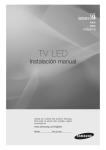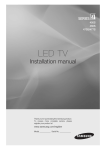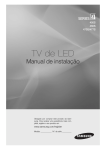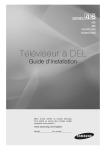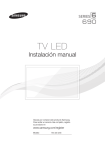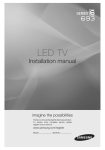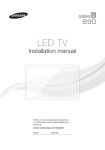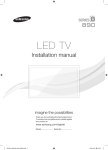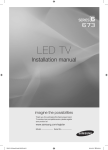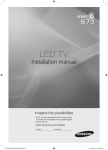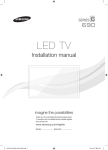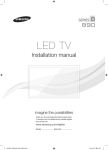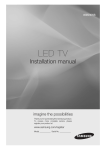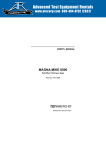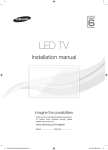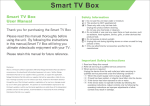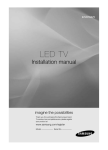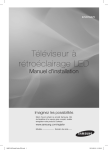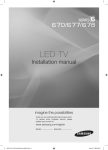Download Samsung HG32ND460SF Manuel de l'utilisateur
Transcript
450S
460S
470S/477S
Téléviseur à DEL
Guide d'installation
Merci d’avoir acheté ce produit Samsung.
Pour obtenir un service plus complet, veuillez
enregistrer votre produit à :
www.samsung.com/register
Modèle
No de série
Les figures et illustrations du présent guide d'utilisation ne sont fournies qu’à titre de référence. L’apparence réelle du
produit pourrait être différente. La conception et les spécifications du produit peuvent être modifiées sans préavis.
Introduction
Ce téléviseur est un modèle interentreprises qui est conçu pour les hôpitaux et les entreprises du domaine touristique; il
prend en charge diverses fonctions spéciales et permet de limiter le contrôle des utilisateurs ou des clients.
Modes de fonctionnement
Ce téléviseur comporte deux modes : interactif et hors ligne.
• Mode Interactif : Ce mode fait que le téléviseur est contrôlé, entièrement ou partiellement, par le récepteur (SBB) ou
le serveur (STB) du fournisseur SI. À la mise sous tension initiale du téléviseur, une commande est envozyée pour
détecter le récepteur ou le serveur auquel il est branché. Si le téléviseur reconnaît le récepteur ou le serveur, et que
ces derniers reconnaissent le téléviseur, il accorde un contrôle intégral au serveur ou au récepteur.
• Mode hors ligne : Dans ce mode, le téléviseur fonctionne sans contrôle externe de la part d'un serveur ou récepteur.
Ce téléviseur a un menu Hospitalité qui vous permet de régler facilement ses diverses fonctionnalités. Veuillez vous reporter
aux pages 20 à 26.
Le Menu vous permet également d'activer certaines fonctions du téléviseur et du mode Hôtel; ainsi, vous pouvez configurer
de manière optimale l'ensemble des fonctions.
Avertissement relatif aux images fixes
Évitez l'affichage d'images fixes (par exemple les fichiers photo jpeg) ou d'éléments d'image fixes (tels que les logos de
canaux, le format d'image 4:3 ou panorama, barre de défilement affichant les nouvelles ou la bourse) à l'écran. L'affichage
d'une image fixe peut causer une usure inégale de l'écran et affecterait la qualité de l'image. Pour éviter ce risque, veuillez
suivre les recommandations ci-dessous :
• Évitez d'afficher la même chaîne pendant de longues périodes.
• Essayez de toujours afficher une image au format plein écran.
• Réduisez la luminosité et le contraste pour éviter l'apparition d'images rémanentes.
• Utilisez toutes les fonctions de votre téléviseur qui servent à réduire la rémanence d'images et l'usure de l'écran. À
cet effet, consultez la section appropriée du manuel pour obtenir plus de détails.
S'assurer d'une ventilation adéquate
Au moment de l'installation du téléviseur, respectez les distances indiquées ci-dessous entre le produit et les autres objets
(p. ex., les murs, les côtés de l'armoire, etc. ) afin d'assurer une bonne ventilation.
Le non-respect de ces distances pourrait faire augmenter la température interne du produit et causer un incendie ou
endommager le téléviseur.
✎✎ Lorsque vous utilisez une base ou un support mural, utilisez seulement les pièces fournies par Samsung Electronics.
✎✎ Si vous utilisez des pièces fournies par un autre fabricant, cela pourrait endommager le produit ou causer des blessures engendrées par la chute de ce dernier.
Installation sur un support.
Installation sur un support mural.
4 pouces
4 pouces
4 pouces
4 pouces
4 pouces
4 pouces
4 pouces
Renseignements supplémentaires
✎✎ L'aspect du téléviseur et de ses accessoires peut différer des illustrations du présent manuel selon le modèle.
✎✎ Faites attention lorsque vous touchez le téléviseur lorsqu'il est sous tension ou qu'il l'a été pendant une longue période car certaines parties peuvent être chaudes.
Table des matières
yy Modes de fonctionnement............................................................................................................................ 2
yy Avertissement relatif aux images fixes........................................................................................................... 2
yy S'assurer d'une ventilation adéquate............................................................................................................ 2
yy Renseignements supplémentaires................................................................................................................ 2
yy Accessories.................................................................................................................................................. 4
yy Installation du support de téléviseur DEL...................................................................................................... 5
yy Utilisation du dispositif de commande du téléviseur ..................................................................................... 6
yy Panneau de branchement............................................................................................................................ 7
yy Utilisation de la télécommande du téléviseur............................................................................................... 12
yy Connecter le téléviseur à la manette de jeux Lodgenet ou au récepteur d'un SI Vendor.............................. 14
yy Raccordement de la sortie audio à un amplificateur audio.......................................................................... 16
yy Raccordement du boîtier de prises de télécommande (RJP (Remote Jack Pack))....................................... 17
yy Réglage des données optionnelles de l'hôtel.............................................................................................. 19
yy Installation du support mural....................................................................................................................... 46
yy Fixation du téléviseur au mur...................................................................................................................... 47
yy Utilisation du système antivol Kensington................................................................................................... 48
yy Spécifications............................................................................................................................................. 49
yy Dimensions................................................................................................................................................. 52
Français
3
FRANÇAIS
yy Introduction.................................................................................................................................................. 2
Accessories
✎✎ Assurez-vous que votre téléviseur à DEL comprend les éléments suivants. Si des éléments sont manquants, communiquez avec le détaillant.
✎✎ La forme et la couleur des accessoires peuvent varier selon le modèle.
✎✎ Les pièces du support sont énumérées dans la section « Composants du support » sur la page suivante.
Liste des pièces
Télécommande & et piles (AAA x 2)
Câble de données (fonction du modèle)
(BN39-00865B, BN39-01011E)
4
English
Cordon d’alimentation
Guide de sécurité / Guide d'installation
rapide
(non disponibles partout)
Adaptateur pour le support mural
(varie en fonction du modèle)
Installation du support de téléviseur DEL
Éléments
Utilisez les éléments et pièces fournis pour l’installation du support.
A
X 4 (M4 X L12)
B
Support
1
Vis
2
3
(M4 X L12) (2AE)
(M4 X L12) (2AE)
4
English
5
Utilisation du dispositif de commande du téléviseur
Le dispositif de commande en bas à droite du téléviseur vous permet de commander ce dernier sans utiliser la
télécommande.
: permet de mettre le téléviseur sous tension et hors tension.
Menu de commande
/
: Permet de changer de chaîne.
/
: Permet de régler le volume.
: Commute entre les sources vidéo disponibles.
Capteur pour la télécommande/Dispositif de commande du téléviseur
✎✎ Si vous appuyez en premier sur la touche, le menu de contrôle s'affiche. Vous pouvez sélectionner la fonction en appuyant
sur la touche du dispositif de commande du téléviseur et en maintenant la pression.
✎✎ La couleur et la forme du produit peuvent varier en fonction du modèle.
✎✎ Le dispositif de commande du téléviseur ne vous permet pas d'effectuer des commandes autres que la mettre sous tension et hors tension du téléviseur, changer de chaîne, ajuster le volume et commuter la source d'entrée.
Mode veille
Le téléviseur passe en mode veille lorsque vous l’éteignez et continue de consommer une petite quantité d’électricité. Pour
des raisons de sécurité et d'économie d'énergie, ne laissez pas votre téléviseur en mode veille pendant de longues périodes
(lorsque vous êtes partis en vacances, par exemple).
6
Français
Panneau de branchement
HD450S
3
2
1
AUDIO
OUT
4
HDMI IN
2 (DVI)
HDMI IN
1 (STB)
ANT IN
5
6
Français
7
HD460S
AV IN
1
2
7
AUDIO
OUT
EX-LINK
4
3
HDMI IN
5
ANT IN
HD470S / HD477S
8
7
DATA
AV IN
1
AUDIO
OUT
EX-LINK
2
4
8
Français
ANT IN
5
HDMI IN1
3
HDMI IN 2
(DVI)
3
HDMI IN 3
(ARC)
✎✎ Assurez-vous que l'appareil et le téléviseur sont hors tension chaque fois que vous branchez un appareil externe au
téléviseur.
✎✎ Lorsque vous branchez un appareil externe, veillez à ce que les couleurs du câble et de la borne de connexion correspondent.
1 COMPONENT/AV IN
–– Ce port sert à connecter les lecteurs DVD, les lecteurs Blu-ray, les câblosélecteurs, les récepteurs satellites et les
magnétoscopes.
✎✎ Le branchement par composante est conseillé plutôt que le branchement A/V pour obtenir la meilleure qualité
d'image.
✎✎ Lorsque vous connectez un câble vidéo à la prise COMPONENT / AV IN, la couleur de la prise (vert) COMPONENT / AV IN [VIDEO] ne correspond pas à celle du câble vidéo (jaune).
2 AUDIO OUT
–– Permet le branchement aux prises d'entrée audio sur un amplificateur ou un système de cinéma maison.
3 HDMI IN
–– permet le branchement à la prise HDMI d’un appareil pourvu d’une sortie HDMI.
✎✎ Aucune connexion audio distincte n'est nécessaire entre deux appareils HDMI. Les prises HDMI transmettent
les signaux vidéo et audio.
4 USB (5V 0.5A) / CLONING
–– Connecteur pour les mises à niveau de logiciels, Media Play, etc.
–– Connexion pour l'entretien.
5 ANT IN
–– Le téléviseur doit recevoir un signal de l'une des sources suivantes pour afficher les canaux correctement :
–– Une antenne extérieure / un système de câblodistribution / un récepteur satellite
6 DC 19V
7 EX-LINK
–– branchez cette prise à celle sur le boîtier de prises de télécommande (RJP). Ceci vous permettra de brancher
aisément des appareils externes tels qu'un caméscope, un ordinateur, un lecteur DVD, etc.
8 DATA
–– Sert à prendre en charge la communication de données entre le téléviseur et le récepteur.
–– À brancher à l'aide des prises du téléviseur de type RJ-12.
Français
9
Mode d’affichage
Vous pouvez choisir une des résolutions standard indiquées dans la colonne Résolution. Le téléviseur se réglera
automatiquement à la résolution choisie.
Après avoir raccordé un ordinateur au téléviseur, réglez la résolution de l'écran pour l'afficher à l'ordinateur. Si la résolution
est réglée à une valeur différente de celles indiquées dans le tableau ci-dessous, il se peut que le téléviseur n'affiche aucune
image. Réglez la résolution de manière adéquate, en se reportant au guide d'utilisation de l'ordinateur ou de sa carte
graphique.
Il est recommandé d'avoir les résolutions présentées dans le tableau.
✎✎ La résolution optimale est 1366 X 768 à 60Hz.
IBM
MAC
VESA
DMT
10
Polarité
synchronisée
Format
d'affichage
Fréquence horizontale
Fréquence verticale
(kHz)
(Hz)
Fréquence d'horloge
des pixels (MHz)
720 x 400
70Hz
31.469
70.087
28.322
640 x 480
67Hz
35.000
66.667
30.240
-/-
832 x 624
75Hz
49.726
74.551
57.284
-/-
Mode d'affichage
(H/V)
-/+
640 x 480
60Hz
31.469
59.940
25.175
-/-
640 x 480
72Hz
37.861
72.809
31.500
-/-
640 x 480
75Hz
37.500
75.000
31.500
-/-
800 x 600
60Hz
37.879
60.317
40.000
+/+
800 x 600
72Hz
48.077
72.188
50.000
+/+
800 x 600
75Hz
46.875
75.000
49.500
+/+
1024 x 768
60Hz
48.363
60.004
65.000
-/-
1024 x 768
70Hz
56.476
70.069
75.000
-/-
1024 x 768
75Hz
60.023
75.029
78.750
+/+
1280 x 720
60Hz
45.000
60.000
74.250
+/+
1366 x 768
60Hz
47.712
59.790
85.500
+/+
Français
✎✎ La résolution optimale est 1920 X 1080 à 60Hz.
IBM
MAC
VESA
DMT
Polarité
synchronisée
Format
d'affichage
Fréquence horizontale
Fréquence verticale
(kHz)
(Hz)
Fréquence d'horloge
des pixels (MHz)
720 x 400
70Hz
31.469
70.087
28.322
640 x 480
67Hz
35.000
66.667
30.240
-/-
832 x 624
75Hz
49.726
74.551
57.284
-/-
Mode d'affichage
(H/V)
-/+
1152 x 870
75Hz
68.681
75.062
100.000
-/-
640 x 480
60Hz
31.469
59.940
25.175
-/-
640 x 480
72Hz
37.861
72.809
31.500
-/-
640 x 480
75Hz
37.500
75.000
31.500
-/-
800 x 600
60Hz
37.879
60.317
40.000
+/+
800 x 600
72Hz
48.077
72.188
50.000
+/+
+/+
800 x 600
75Hz
46.875
75.000
49.500
1024 x 768
60Hz
48.363
60.004
65.000
-/-
1024 x 768
70Hz
56.476
70.069
75.000
-/-
1024 x 768
75Hz
60.023
75.029
78.750
+/+
1152 x 864
75Hz
67.500
75.000
108.000
+/+
+/+
1280 x 720
60Hz
45.000
60.000
74.250
1280 x 800
60Hz
49.702
59.810
83.500
-/+
1280 x 1024
60Hz
63.981
60.020
108.000
+/+
1280 x 1024
75Hz
79.976
75.025
135.000
+/+
1366 x 768
60Hz
47.712
59.790
85.500
+/+
1440 x 900
60Hz
55.935
59.887
106.500
-/+
1600 x 900RB
60Hz
60.000
60.000
108.000
+/+
1680 x 1050
60Hz
65.290
59.954
146.250
-/+
1920 x 1080
60Hz
67.500
60.000
148.500
+/+
✎✎ Lorsque vous utilisez une connexion de câble HDMI/DVI, vous devez utiliser la prise HDMI IN (DVI).
✎✎ Le mode entrelacé n’est pas pris en charge.
✎✎ Si vous sélectionnez une résolution non standard, votre téléviseur pourrait ne pas fonctionner correctement.
✎✎ Les modes séparé et composé sont pris en charge.
Français
11
Utilisation de la télécommande du téléviseur
Permet de mettre le téléviseur sous
tension et hors tension.
Permet d'afficher et de sélectionner les
sources vidéo disponibles.
Appuyez sur cette touche pour accéder
directement aux canaux.
Appuyez sur cette touche pour
choisir des chaînes numériques
supplémentaires diffusées par la même
station. Par exemple, pour sélectionner
la chaîne « 54-3 », appuyez sur « 54 »,
puis sur « 3 ».
Permet de retourner au canal précédent.
Permet de couper temporairement le
son.
¢
Permet de régler le volume.
VOL
CH
CH
LIST
Permet de changer de canal.
HOME : Passer à l'écran d'accueil.
Affiche la liste des canaux à l'écran.
HOME
Affiche le menu à l'écran principal.
CONTENT
Permet de sélectionner rapidement les
fonctions fréquemment utilisées.
Permet de voir le contenu du premier
écran.
Appuyez pour afficher l'information sur la
chaîne et le téléviseur à l’écran.
Sélectionnez les options de menu et
modifiez leur valeur.
Permet de quitter le menu.
Permet de retourner au menu
précédent.
Utilisez ces touches en fonction des
directives qui s'affichent à l'écran (pour
activer une fonction, afficher un écran,
etc.).
ALARM
SLEEP: règle la minuterie de mise en
veille.
X: permet d'activer ou de désactiver les
images 3D. (non disponible)
CC: permet de régler la fonction de
sous-titrage.
12
Français
SLEEP
CC
Utilisez ces touches pour une option
particulière.
Insertion des piles (piles AAA)
Arrière de la télécommande.
✎✎ Après l'insertion des piles, serrez la vis du couvercle de la pile à l'aide d'un tournevis.
Installer des piles dans la télécommande (piles: AAA)
Faites correspondre les pôles des piles conformément au schéma situé à l'intérieur du compartiment.
✎✎ REMARQUE
• Utilisez la télécommande à une distance maximale de 7 à 10 m (23 à 33 pi) du téléviseur.
• Une lumière intense peut affecter le bon fonctionnement de la télécommande. Évitez de l'utiliser près d'une
source lumineuse fluorescente ou une d'une enseigne au néon.
• La couleur et la forme de la télécommande peuvent varier en fonction du modèle.
Français
13
Connecter le téléviseur à la manette de jeux Lodgenet ou au récepteur d'un SI Vendor
HD470S / HD477S
Panneau arrière du téléviseur
ETH MODEM
Câble de données
1. Branchez la prise DATA du téléviseur à la prise ETH MODEM du récepteur (câble ou satellite) à l'aide du câble de
données.
✎✎ La prise « ETH MODEM » dans laquelle vous branchez le câble de données peut varier en fonction du type de
récepteur.
14
Français
¦¦ Liste des fournisseurs SI d'applications pour hôtel et des câbles de données compatibles
avec le téléviseur
• Confirmez que vous utilisez le câble de données approprié du fournisseur. Reportez-vous au code de l'étiquette sur
les câbles de données.
• Adressez-vous à votre détaillant ou fournisseur SI pour acheter le câble de données (non fourni avec le téléviseur).
Notez l'extrémité marquée
Fournisseur
Code de câble
Vérifiez le code sur
l'étiquette
Désignation des broches
Notez l'extrémité
marquée
Remarque
Samsung
OCC
Enseo
BN39-00865B
Guest-Tek
NXTV
BN39-01011B
nStreams
BN39-01110A
MTI
BN39-01011C
Français
15
Raccordement de la sortie audio à un amplificateur audio
Panneau arrière du téléviseur
AUDIO IN
AUDIO OUT
Amplificateur
audio
1C
âble stéréoscopique
1. Branchez le port AUDIO OUT du téléviseur au port Audio In de l'amplificateur à l'aide d'un câble stéréoscopique. (câble
stéréoscopique non inclus)
16
Français
Raccordement du boîtier de prises de télécommande (RJP (Remote Jack Pack))
Branchez les prises d'entrée du téléviseur au boîtier de prises de télécommande.. Le boîtier de prises de télécommande
permet aux clients de brancher des sources audio et vidéo au téléviseur.
HD460S
Arrière du boîtier de prises de télécommande
USB
HDMI
S-VIDEO RCA
AUDIO/PC
RS/232
Panneau arrière du téléviseur
2 Câble vidéo/audio
AV IN
AUDIO
OUT
EX-LINK
1 Câble PC Audio
HDMI IN
4
3 Câble HDMI
ANT IN
HD470S
Arrière du boîtier de prises de télécommande
USB
HDMI
S-VIDEO RCA
AUDIO/PC
RS/232
Panneau arrière du téléviseur
DATA
2 Câble vidéo/audio
AV IN
AUDIO
OUT
EX-LINK
1 Câble PC Audio
4
HDMI
HDMIIN
IN 1
3 Câble HDMI
HDMI IN 2
(DVI)
HDMI IN 3
(ARC)
ANT IN
1. Branchez le port AUDIO OUT du téléviseur au port PC/AUDIO du boîtier de prises de télécommande.
2. Branchez le port AV IN VIDEO/L-AUDIO-R du téléviseur au port RCA du boîtier de prises de télécommande.
3. Branchez le port HDMI IN du téléviseur au port HDMI du boîtier de prises de télécommande.
4. Branchez le port EX-LINK du téléviseur au port RS/232 du boîtier de prises de télécommande.
✎✎ Seul le boîtier de prises de télécommande TeleAdapt TA-7610 est compatible avec ce téléviseur Samsung.
Français
17
• Boîtier de prises de télécommande RJP (Remote Jack Pack): Le boîtier de prises de télécommande est un
module matériel qui contient différentes entrées audio-vidéo (A/V, S-Video, Audio, PC et HDMI) et sorties correspondantes. Les sorties correspondantes sont connectées du boîtier de prises de télécommande au téléviseur.
Les sorties correspondantes sont branchées au boîtier de prises de télécommande au téléviseur. Le boîtier de prises
de télécommande communique avec le téléviseur à l'aide du standard RS232. Le boîtier de prises de télécommande
communique avec le téléviseur en envoyant des messages sur les sources actives ou inactives.
–– Un groupe d'options du menu Hôtel vous permet d'attribuer des priorités numérotées aux prises du boîtier de
prises de télécommande (RJP). (Voir la page 22). 1 est le niveau de priorité le plus élevé et 3 le plus bas. Lorsqu'un
client branche des sources externes aux prises du boîtier de prises de télécommande, le téléviseur alternera
automatiquement entre les sources selon les priorités que vous avez définies dans le menu. Exemple : AV est réglé
sur 1 et HDMI sur 2. Si un client branche un appareil à la prise HDMI et ensuite un autre appareil à la prise AV, le
téléviseur commutera automatiquement vers l'appareil branché à la prise AV (la prise ayant la plus haute priorité).
Notez qu'un client peut également commuter des appareils manuellement en appuyant sur une touche du boîtier de
prise de commandes (RJP).
✎✎ Lorsque vous configurez le RJP, branchez le RJP à la prise HDMI 1, 2, ou 3 ou AV 1 ou 2.
• Pour ramener le boîtier de prises de télécommande aux paramètres par défaut, appuyez simultanément sur les
touches AV et HDMI pendant 10 secondes. Lorsque toutes les DEL des touches clignotent cinq fois, les paramètres
par défaut ont été rétablis.
• Le boîtier de prises de télécommande met hors tension toute DEL allumée après 5 minutes afin d'éviter l'éclairage
inutile dans la chambre de l’hôpital. Toutes les DEL éteintes se rallumeront lorsque l'utilisateur appuiera sur n'importe
quelle touche et la minuterie de 5 minutes reprendra à zéro. Si le client appuie sur une autre touche, le téléviseur
commutera vers la source voulue et la DEL correspondante s'allumera.
• Après la réinitialisation ou la mise sous tension ou hors tension du téléviseur, 10 secondes sont nécessaires pour
établir une communication entre le téléviseur et le boîtier de prises de télécommande.
• Le tableau ci-après présente la durée approximative en secondes que nécessite le passage du téléviseur à une
source d'entrée, et ce, en fonction des valeurs attribuées ou par défaut.
✎✎ Scénario 1 : Aucune source d’entrée n'est connectée.
Source
Pour se connecter
AV
2 secondes
PC
0.7 secondes
HDMI
3.9 secondes
✎✎ Scénario 2 : Quand deux entrées ou plus sont branchées à l'interface RJP et qu'une des sources d'entrée est
débranchée puis rebranchée.
Source
Déconnecter
Pour se connecter
Total
AV
4.5 secondes
2 secondes
6.5 secondes
PC
0.7 secondes
0.7 secondes
1.4 secondes
HDMI
3.9 secondes
3.9 secondes
7.8 secondes
✎✎ Exemple : Si toutes les sources (AV, PC et HDMI) du boîtier de prises de télécommande sont branchées et la priorité est attribuée à AV – le boîtier de prise de télécommande étant en mode HDMI– un client supprime la source
Av puis la rebranche, le temps minimum requis pour passer à la source AV est 6,5 secondes.
• Pour lire de la musique à partir d'un lecteur audio à l'aide du boîtier de prises de télécommande, vous devez activer
le mode musique (option AV) dans le menu. (Voir la page 22)
• Pour le boîtier de prises de télécommande TA-7610, le mode musique peut uniquement être pris en charge par
l'option AV. Le mode musique en option HDMI est seulement disponible avec le boîtier de prises de télécommande
Guestlink.
18
Français
Réglage des données optionnelles de l'hôtel
Le téléviseur offre deux menus du mode Hôpital qui vous permettent de commander les fonctions du téléviseur à l'hôpital :
menu du mode Hors ligne et menu du mode Interactif. Les options qui diffèrent d'un mode à l'autre sont présentées ciaprès.
Éléments qui apparaissent seulement dans le menu en mode hors ligne :
–– Fournisseur SI : OFF / Smoovie / SSCP
–– Serveur REACH et ses sous-menus.
Éléments qui apparaissent seulement dans le menu en mode interactif :
–– Fournisseur SI : Samsung et autres fournisseurs.
Toutes les autres options s'affichent dans les deux modes.
Pour accéder aux menus, appuyez sur MUTE → 1 → 1 → 9 → ENTER E de la télécommande Samsung.
À l'affichage du menu, suivez les instructions générales pour vous déplacer et modifier les valeurs :
–– Pour passer d'une option du menu à l'autre, utilisez les touches fléchées vers le haut et vers le bas de la
télécommande Samsung.
–– Appuyez sur ENTER ou sur les touches fléchées vers la gauche ou vers la droite pour sélectionner une option du
menu. Seule l'option choisie s'affiche à l'écran.
–– Appuyez sur la touche fléchée vers la gauche ou vers la droite pour modifier une valeur. La flèche droite augmente les
valeurs numériques. La flèche gauche diminue les valeurs numériques.
–– Lorsque l'écran affiche une option du menu, vous pouvez afficher l'option suivante ou précédente à l'aide de la
touche fléchée vers le haut ou vers le bas.
–– Appuyez sur la touche RETURN ou MENU pour quitter l'élément de menu actuel et passer à un niveau supérieur du
menu, ou au menu principal.
–– Pour quitter le menu du mode Hôpital, éteignez le téléviseur puis rallumez-le. Toutes les modifications effectuées
sont sauvegardées à l'exception de celles apportées au fournisseur SI. Concernant les modifications du fournisseur
SI, vous devez éteindre le téléviseur, attendre jusqu'à ce que le voyant du mode veille clignote de manière régulière,
débrancher le téléviseur, attendre que le voyant du mode veille s'éteigne puis rebrancher le téléviseur.
Hospitality Mode
SI Vendor
Power On
Channel
Menu OSD
Standalone
OFF
System
Power On
Menu OSD
Music Mode
External Source
Clock
Eco Solution
Music Mode
Cloning
Remote Jack Pack
External Source
HD450S
Eco Solution
Logo/Message
Cloning
REACH Solution
Security
DRM
HD460S / HD470S / HD477S
<Selon la région et le modèle, il se peut que certaines options de menu n'existent pas>
Pour modifier les menus, procédez comme suit :
1. Mettez en surbrillance l'option du menu du mode Hôtel sur le coin supérieur gauche du menu.
2. Appuyez sur la touche fléchée vers la gauche ou vers la droite de la télécommande Samsung. Seule l'option du menu du
mode Hôtel s'affiche.
3. Appuyez sur la touche fléchée vers la gauche ou vers la droite pour changer l'option du mode Hôtel et passer du mode
Hors ligne au mode Interactif ou vice versa.
4. Appuyez sur la touche Return ou Menu de la télécommande. Tout le menu réapparait avec votre sélection affichée dans
le champ Mode Hôtel.
✎✎ Après avoir réglé les valeurs d'un téléviseur, il vous est possible de cloner ces valeurs vers un plus grand nombre
de téléviseurs. Voir Clonage USB à la page 22.
Français
19
¦¦ Éléments du menu
Pour accéder à ce menu : appuyez sur les touches MUTE → 1 → 1 → 9 → ENTER E dans l'ordre.
Pour quitter ce menu : mettez le téléviseur hors tension (ou mettez le téléviseur hors tension et débranchez le cordon
d'alimentation si vous avez changé de fournisseur SI), puis de nouveau sous tension. Toutes les modifications effectuées sont
sauvegardées.
HD460S / HD470S / HD477S
Menu
élément
Valeur initiale
Description
Sélectionner le mode Hôtel.
Hospitality
Mode
Hospitality Mode
Standalone
•Mode Hors ligne : le téléviseur fonctionne de façon autonome, sans être branché
à un récepteur SI.
•Mode Interactif : le téléviseur fonctionne avec un récepteur SI.
SI Vendor
SI Vendor
OFF
•Mode Interactif : Samsung / OCC / MTI / Nstreams / Enseo / Cardinal / Guestek
/ Seachange / EBL / MDC / Innvue
•Mode hors ligne : Désactivé / Smoovie /SSCP
Régler les valeurs par défaut; celles-ci seront appliquées lorsque le téléviseur sera
mis sous tension.
Power On
Channel
Last Saved
•Définition par utilisateur : Permet de sélectionner manuellement les valeurs Canal
à la mise sous tension et Type de canal. Reportez-vous à la section Canal à la
mise sous tension et Type de canal ci-dessous.
•Derniers paramètres sauvegardés : Si vous choisissez cette valeur, lors de la
mise sous tension du téléviseur, la chaîne sélectionnée sera celle qui était sélectionnée lors de la mise hors tension du téléviseur.
Power On
Power On
Channel Num
…
Lorsque vous mettrez le téléviseur sous tension, il passera automatiquement à cette
chaîne.
Power On
Channel Type
…
•Sélection de la bande de chaînes : AIR (bande aérienne analogique), DTV (bande
aérienne numérique), CATV (bande câble analogique), CDTV (bande câble
numérique)
Power On Volume
Last Saved
•Définition par utilisateur : permet de régler manuellement le volume à la mise
sous tension. Reportez-vous à la section Volume à la mise sous tension cidessous.
•Derniers paramètres sauvegardés : Lors de la mise sous tension du téléviseur, le
volume sera à la même valeur que lors de la mise hors tension du téléviseur.
Power On Volume
Num
…
Le téléviseur passera à ce niveau de volume lors de la mise sous tension en mode
Hôtel hors ligne.
Min Volume
0
Niveau de volume minimum que l'utilisateur peut régler en mode Hôtel hors ligne.
Max Volume
100
Niveau de volume maximum que l'utilisateur peut régler en mode Hôtel hors ligne.
Power On Source
TV
Sélectionner la source d'entrée que le téléviseur affiche à la mise sous tension.
Permet de déterminer l'état du téléviseur après une panne de courant ou après avoir
débranché puis rebranché le téléviseur.
Power On Option
Last Option
•Last Option : permet de revenir à la dernière option de mise sous tension. Le
téléviseur revient au mode Veille si celui-ci était initialement réglé. Le téléviseur se
met sous tension s'il était déjà réglé sur ce mode.
•Mise sous tension : Après une panne de courant, le téléviseur est mis sous
tension.
•Veille : Après une panne de courant, le téléviseur est mis en mode Veille.
20
Français
Menu
élément
Valeur initiale
Description
Permet d'accéder directement à certaines fonctions du menu Canal à partir du menu
utilisateur Canal telles que Prog. auto., Sélection de l'antenne, etc.
Channel Setup
L'éditeur de chaînes vous permet de modifier les numéros et les noms des chaînes
mémorisées par le téléviseur. À l'aide de l'éditeur de chaînes, vous pouvez :
•modifier les numéros et les noms des chaînes ainsi que trier les chaînes dans
l'ordre que vous voulez.
Channel Editor
•Application du mode Sourdine vidéo aux chaînes sélectionnées. La sourdine
vidéo ferme l'affichage vidéo d'une chaîne et n'émet que le son, une icône de
haut-parleur s'affichant alors à l'écran.
L'éditeur de chaînes vous permet d'afficher aisément l'information relative aux
chaînes sans avoir à afficher chacune des chaînes directement.
Channel
L'éditeur de la banque de chaînes, conjointement avec la télécommande SMOOVIE,
vous permet de commander les chaînes; les clients ont accès aux chaînes en
fonction de la carte bancaire installée sur leur télécommande SMOOVIE.
Channel Bank
Editor
Mixed Channel
Map
OFF
•ON : Affiche simultanément dans la liste des chaînes les chaînes diffusées par
câble et les chaînes diffusées par antenne.
•OFF : Affiche dans la liste des chaînes les chaînes diffusées par câble ou les
chaînes diffusées par antenne. (ne peut pas afficher les deux en même temps)
•On : vérification du numéro de chaîne numérique. (Si la fonction SI dynamique
est activée, vous ne pouvez pas modifier les chaînes numériques dans l'éditeur
de chaînes.)
Menu OSD
Dynamic SI
ON
•Off : aucune vérification du numéro de chaîne numérique. (Si la fonction SI
dynamique est désactivée, vous pouvez modifier les chaînes numériques dans
l'éditeur de chaînes, mais vous ne pourrez pas effectuer de mise à jour à l'aide
de nouvelles chaînes numériques.)
Picture Menu
Lock
OFF
Activer ou désactiver le menu Image.
Menu Display
ON
Tools Display
OFF
Channel Menu
Display
OFF
•On : le menu principal s'affiche.
•Off : le menu principal ne s'affiche pas.
•ON : L'accès rapide aux outils s'affiche.
•OFF : L'accès rapide aux outils n'est pas affiché.
•ON : La programmation automatique s'affiche.
•OFF : La programmation automatique n'est pas affichée.
Active ou désactive le fonctionnement du panneau avant (touches locales).
•Déverrouiller : déverrouille toutes les touches du panneau.
Panel Button
Lock
Unlock
•Verrouiller : verrouille toutes les touches du panneau.
•Mise sous tension seulement : verrouille toutes les touches du panneau, sauf la
touche de mise sous/hors tension.
•Menu/Source : verrouille les touches Menu et Source.
Home Menu
Display
ON
Home Menu
Editor
OFF : le menu d'accueil ne s'affiche pas.
OFF : le menu d'accueil s'affiche.
•Le menu d'accueil s'affiche.
Home Menu Auto
Start
ON
ON : le menu d'accueil s'affiche automatiquement à la mise sous tension.
OFF : le menu d'accueil ne s'affiche pas automatiquement à la mise sous tension.
Clock Type
OFF
OFF : désactiver l'horloge logicielle.
SW Clock : activer l'horloge logicielle. (pas pour le modèle 460S)
Local Time
Manual
Timer Type
Wake Up
Time Channel
Type
…
Régler l'horloge à partir des données d'une chaîne numérique.
Time Channel Num
…
Numéro de chaîne numérique
Clock
Sélectionnez la méthode de mise à jour des données de l'horloge.
Utilisez les données de l'horloge de la chaîne numérique pour régler l'horloge
automatiquement ou la régler manuellement lorsque le téléviseur est en mode Hors
ligne.
WakeUp : Vous pouvez régler une heure particulière à laquelle le téléviseur se met
automatiquement en marche.
OnOff : Le téléviseur s'arrête ou se met en marche à une heure particulière. Vous
pouvez régler trois heures en même temps.
Français
21
Menu
Music
Mode
élément
Valeur initiale
Description
Music Mode AV
OFF
Permet d'écouter de la musique à partir d'un lecteur mp3/audio par le biais d'une
source d'entrée AV. Lorsque l'appareil est allumé, le son du lecteur est émis par le
téléviseur, qu'il y ait un signal vidéo ou non. Permet aussi de couper le signal vidéo de
façon que le téléviseur n'affiche pas d'image lorsqu'un client écoute de la musique.
Le rétroéclairage du téléviseur reste cependant activé.
Music Mode
Backlight
OFF
S'il est réglé sur Off, le rétroéclairage du téléviseur est désactivé complètement
lorsqu'un client est en mode Musique. Pour économiser l'énergie, réglez-le sur Off.
Priority AV
1
Si vous établissez une priorité entre les prises, le téléviseur passe automatiquement
à la source correspondante lorsque vous branchez un appareil, en fonction de la
priorité établie.
Priority HDMI
2
Si vous établissez une priorité entre les prises, le téléviseur passe automatiquement
à la source correspondante lorsque vous branchez un appareil, en fonction de la
priorité établie.
AV Option
AV
Sélectionner la source AV pour le boîtier de prises de télécommande (les sources
varient en fonction du modèle).
Remote
Jack Pack
HDMI Option
HDMI Music
Mode
USB Pop-up
Screen
External
Source
Eco
Solution
HDMI 1
(460S:HDMI)
OFF
Default
Lorsqu'un dispositif USB est branché au téléviseur :
•Défaut : Un message contextuel s’affiche.
•Automatique : permet d'ouvrir le menu du contenu USB automatiquement.
•Désactiver : ni la fenêtre contextuelle, ni le menu ne s'affichent.
External Source
Banner
ON
Auto Source
OFF
•On : lorsqu'une source externe est branchée au téléviseur, le téléviseur identifie la
source puis passe automatiquement à cette source d'entrée.
•Off : la fonction Source Auto est désactivée.
Anynet+Return
Source
Power On Src
Sélectionner la source à laquelle retourne le téléviseur après l'interruption d'une
connexion Anynet+(HDMI-CEC). (Cette fonction est particulièrement utile pour le
boîtier de prises de télécommande liée au client)
Energy Saving
Off
Règle la luminosité de l’écran afin de réduire la consommation d’énergie.
•Off : désactive la fonction Économie d’énergie.
•Bas : règle le téléviseur au mode d’économie d’énergie bas.
•Moyen : Règle le téléviseur au mode d’économie d’énergie moyen.
•Élevé : règle le téléviseur au mode d’économie d’énergie élevé.
Welcome
Message
OFF
Permet d'afficher le message d'accueil pendant 5 secondes lorsque le téléviseur est
mis sous tension.
Hospitality Logo
Permet de modifier le message d'accueil.
OFF
Logo/
Message
22
Permet d'écouter de la musique à partir d'un lecteur mp3/audio branché dans la
source d'entrée HDMI. Une fois l'appareil allumé, le client peut entendre le son émis
du lecteur par l'intermédiaire du boîtier de prises de télécommande (HDMI), qu'il y ait
un signal vidéo ou non. (Cette option n'est compatible qu'avec la source de boîtier de
prises de télécommande liée au client.)
Lorsque cette option est activée, l'information sur la source externe (bannière) est
affichée sur le téléviseur lorsque vous changez la source du téléviseur par une autre
source externe, lorsque vous appuyez sur la touche Info ou lorsque vous mettez le
téléviseur sous tension.
•On : l'information sur la source externe est affichée à l'écran.
•Off : l'information sur la source externe ne s'affiche pas à l'écran.
Edit Welcome
Message
Cloning
Sélectionner la source HDMI du téléviseur qui est connectée au boîtier de prises de
télécommande. (HDMI1/HDMI2/HDMI3)
Active ou désactive la fonction d'affichage du logo de l'hôtel. Si elle est activée, le
logo s'affichera à la mise sous tension du téléviseur, avant le signal provenant de la
source initiale, et pour la durée indiquée à « Durée de l'affichage du logo ».
Hospitality Logo
DL
…
Télécharge le logo de l'hôtel.
Spécifications du fichier de logo de l'hôtel :
•fichiers BMP ou AVI uniquement.
•Taille maximale du fichier : BMP - 960 X 540. AVI - 30 Mo.
•Le nom du fichier doit être samsung.bmp ou samsung.avi.
Logo Display
Time
…
Durée de l'affichage du logo de l'hôtel (3, 5 ou 7 secondes).
Clone TV to USB
Clonage des options actuelles du téléviseur sur une clé USB.
Clone USB to TV
Clonage des options d'une clé USB vers le téléviseur.
Français
Setting Auto
Intialize
OFF
Si vous réglez l'option Configuration de l’initialisation automatique sur ON et si vous
mettez le téléviseur hors tension puis sous tension, les éléments du menu latéral du
client sont rétablis aux valeurs clonées. Voir page <29>.
Menu
élément
Valeur initiale
REACH 3.0
OFF
REACH Channel
…
87 : désigne un numéro de chaîne numérique pour effectuer la mise à jour des
données REACH. Ce numéro de chaîne doit être le même que celui sélectionné sur
le serveur REACH.
Group ID
…
All : sélectionne l'ID du groupe du serveur REACH. (Pour en savoir davantage,
consultez le manuel du serveur REACH)
IPG Room Type
…
Vous pouvez recevoir d'un fournisseur SI un maximum de 3 guides électroniques des
programmes en direction des Amériques. Le téléviseur affichera la liste des chaînes
et les renseignements en fonction de la valeur réglée sur le téléviseur. Pour le type
de pièce du guide interactif des programmes, le menu par défaut du fabricant pour
l'hôtel présente Default / Public / Roomtype3. La valeur par défaut est Default.
Ticker
OFF
•On : le contenu du message défilant est affiché.
•Off : le contenu du message défilant n'est pas affiché.
…
Permet de sélectionner le moment où les données telles que les mises à jours
logicielles, le clonage de fichier et le contenu de S-LYNC REACH sont téléchargées
du serveur REACH vers le téléviseur :
•1 heure : une fois toutes les heures
•2 heures : une fois toutes les 2 heures.
•12:00 am : tous les jours à 12 h.
•2:00 am : à 2:00 am, tous les jours.
•12:00 pm : tous les jours à midi.
•2:00 pm : tous les jours à 14 h.
…
•On : les données REACH sont mises à jour sur le téléviseur à toutes les fois que
le téléviseur est mis en mode Veille (le cordon d'alimentation est branché et le
téléviseur est hors tension).
•Off : les données REACH ne sont mises à jour sur le téléviseur qu'à l'heure de
mise à jour du serveur REACH sélectionnée.
Room Number
…
Permet de régler le numéro de chambre.
REACH Server
Version
0000
REACH
Solution
REACH Update
Time
REACH Update
Immediate
Password Input
Security
Description
OFF : désactiver REACH 3.0
ON : activer REACH 3.0
0000 : affiche la version actuelle des données REACH.
Saisir le mot de passe 00000000.
Password Setting
…
Régler le nouveau mot de passe.
Password Reset
…
Réinitialiser le mot de passe à 00000000.
Security Mode
…
Active ou désactive le mode Sécurité.
USB
…
Active ou désactive les prises USB.
HDMI
…
Active ou désactive les prises HDMI.
DRM Mode
OFF
477S:Pro:Idiom
DRM
PI AES Data
0x0000
PI AES Log
OFF
View PI AES Log
…
Configuration de la prise en charge CAS.
OFF : désactive la prise en charge CAS.
LYNK DRM : permet d'activer la prise en charge S-LYNK DRM CAS uniquement.
Pro:Idiom : permet d'activer la prise en charge Pro:Idiom CAS uniquement.
(seulement pour les modèles 477S et versions supérieures)
LYNK DRM,PI : permet d'activer la prise en charge S-LYNK DRM CAS et Pro:Idiom
CAS par le téléviseur. (seulement pour les modèles 477S et versions supérieures)
Affiche l'état actuel de Pro:Idiom AES. (seulement pour les modèles 477S et versions
supérieures)
PI AES Log est un registre diagnostic pour Pro:Idiom AES, que nous appellerons
AESD ci-après. Ces registres nous aideront à établir un diagnostic lors de la perte
d'une clé PI sur le terrain, et à trouver une solution. (seulement pour les modèles
477S et versions supérieures)
Permet d'afficher le menu Pro:Idiom AES Log (seulement pour les modèles 477S et
versions supérieures)
Français
23
Menu
élément
Valeur initiale
Description
Self Diagnosis
for TV
Permet de vérifier l'état de l'image et du son du téléviseur.
•Essai d'image : cette fonction vous permet de vérifier les problèmes d'image. Si
le problème se produit dans l'essai d'image, sélectionnez YES puis suivez les
instructions à l'écran.
•Essai de son : utilisez cette fonction pour vérifier les problèmes de son. Si le
problème se produit durant l'essai, sélectionnez YES puis suivez les instructions
à l'écran.
Self Diagnosis
for HTV
Permet de vérifier l'état de Pro:Idiom et de la communication avec le récepteur SI.
Utilisez cette fonction de diagnostic si vous éprouvez des problèmes avec le canal
de cryptage Pro:idiom ou de communication avec le récepteur SI. Si Pro:Idiom DTV
Channel Key Loss semble avoir échoué et que le canal de cryptage Pro:Idiom n'a
pas pu lire le contenu, vérifiez d'abord les systèmes de télédiffusion reliés au cryptage
Pro:Idiom. Si le système de télédiffusion fonctionne correctement, communiquez
avec le centre de service Samsung. Si la configuration du fournisseur SI du récepteur
semble avoir échoué et que la communication avec le récepteur SI ne fonctionne
pas, vérifiez d'abord le récepteur SI. Si le récepteur SI fonctionne correctement,
communiquez avec le centre de service Samsung.
SW Upgrade
Permet la mise à niveau du logiciel du téléviseur à partir d'une clé USB. Voir page
<38>.
System
Permet de vérifier l'état de l'image du téléviseur en affichant des modèles d'image
d'essai. Appuyez sur la touche Menu pour désactiver les modèles d'essai et quitter.
Service Pattern
OFF
ATV Cable AGC
Gain
Default
Permet de modifier le contrôle automatique de gain pour les chaînes analogiques. Ne
pas modifier la valeur par défaut à moins qu'un problème ne survienne.
DTV OpenCable
AGC Gain
Default
Permet de modifier le contrôle automatique de gain pour les chaînes numériques. Ne
pas modifier la valeur par défaut à moins qu'un problème ne survienne.
Sound Bar Out
OFF
ON : Le son du haut-parleur du téléviseur est désactivé. Le son sera émis par la
sortie HDMI. Pour entendre le son, vous devez connecter la barre de son.
OFF : le son est émis normalement par les haut-parleurs du téléviseur. (460S: Aucune)
Contact Samsung
Standby LED
TV reset
Information pour communiquer avec Samsung
ON
ON : Lorsque la DEL est en fonction, elle est allumée en rouge.
OFF : Lorsque la DEL n'est pas en fonction, elle est éteinte.
Rétablit toutes les valeurs du téléviseur à leurs réglages par défaut.
✎✎ REACH (Remote Enhanced Active Control for Hospitality) est un module de commande interactif professionnel
qui vous permet d'effectuer des mises à jour du micrologiciel du téléviseur, de cloner des données, de modifier le
classement des canaux, de fournir les contenus S-LYNK REACH et TICKER simultanément sur plusieurs centaines
de téléviseurs de l'hôtel. Les fonctions REACH ne sont disponibles qu'en mode Hors ligne. Le serveur REACH est
vendu séparément. Reportez-vous au manuel du serveur REACH fourni avec le produit pour en savoir davantage sur
son fonctionnement.
24
Français
HD450S
Menu
Item
initial Value
Description
Régler les valeurs par défaut; celles-ci seront appliquées lorsque le téléviseur sera
mis sous tension.
Power On Channel
Last Saved
•Définition par utilisateur : Permet de sélectionner manuellement les valeurs Canal
à la mise sous tension et Type de canal. Reportez-vous à la section Canal à la
mise sous tension et Type de canal ci-dessous.
•Derniers paramètres sauvegardés : Si vous choisissez cette valeur, lors de la
mise sous tension du téléviseur, la chaîne sélectionnée sera celle qui était sélectionnée lors de la mise hors tension du téléviseur.
Power On
Power On Channel
Num
…
Lorsque vous mettrez le téléviseur sous tension, il passera automatiquement à cette
chaîne.
Power On Channel
Type
…
•Sélection de la bande de chaînes : AIR (bande aérienne analogique), DTV (bande
aérienne numérique), CATV (bande câble analogique), CDTV (bande câble
numérique)
Power On Volume
Last Saved
•Définition par utilisateur : permet de régler manuellement le volume à la mise
sous tension. Reportez-vous à la section Volume à la mise sous tension cidessous.
•Derniers paramètres sauvegardés : Lors de la mise sous tension du téléviseur, le
volume sera à la même valeur que lors de la mise hors tension du téléviseur.
Power On Volume
Num
…
Le téléviseur passera à ce niveau de volume lors de la mise sous tension en mode
Hôtel hors ligne.
Min Volume
0
Niveau de volume minimum que l'utilisateur peut régler en mode Hôtel hors ligne.
Max Volume
100
Niveau de volume maximum que l'utilisateur peut régler en mode Hôtel hors ligne.
Power On Source
TV
Sélectionner la source d'entrée que le téléviseur affiche à la mise sous tension.
Permet de déterminer l'état du téléviseur après une panne de courant ou après avoir
débranché puis rebranché le téléviseur.
Power On Option
Last Option
•Last Option : permet de revenir à la dernière option de mise sous tension. Le
téléviseur revient au mode Veille si celui-ci était initialement réglé. Le téléviseur se
met sous tension s'il était déjà réglé sur ce mode.
•Mise sous tension : Après une panne de courant, le téléviseur est mis sous
tension.
•Veille : Après une panne de courant, le téléviseur est mis en mode Veille.
Picture Menu
Lock
OFF
Menu Display
ON
Channel Menu Display
OFF
Activer ou désactiver le menu Image.
•On : le menu principal s'affiche.
•Off : le menu principal ne s'affiche pas.
•ON : La programmation automatique s'affiche.
•OFF : La programmation automatique n'est pas affichée.
Active ou désactive le fonctionnement du panneau avant (touches locales).
•Déverrouiller : déverrouille toutes les touches du panneau.
Menu OSD
Panel Button
Lock
Unlock
•Verrouiller : verrouille toutes les touches du panneau.
•Mise sous tension seulement : verrouille toutes les touches du panneau, sauf la
touche de mise sous/hors tension.
•Menu/Source : verrouille les touches Menu et Source.
Home Menu Display
ON
Home Menu Editor
Home Menu Auto
Start
OFF : le menu d'accueil ne s'affiche pas.
OFF : le menu d'accueil s'affiche.
Le menu d'accueil s'affiche.
ON
ON : le menu d'accueil s'affiche automatiquement à la mise sous tension.
OFF : le menu d'accueil ne s'affiche pas automatiquement à la mise sous tension.
Français
25
Menu
Item
Music Mode AV
Music Mode PC
Music
Mode
Description
OFF
Permet d'écouter de la musique à partir d'un lecteur mp3/audio par le biais d'une
source d'entrée AV. Lorsque l'appareil est allumé, le son du lecteur est émis par le
téléviseur, qu'il y ait un signal vidéo ou non. Permet aussi de couper le signal vidéo de
façon que le téléviseur n'affiche pas d'image lorsqu'un client écoute de la musique.
Le rétroéclairage du téléviseur reste cependant activé.
…
Permet d'écouter de la musique à partir d'un lecteur mp3/audio par le biais d'une
source d'entrée PC. Lorsque l'appareil est allumé, le son du lecteur est émis par le
téléviseur, qu'il y ait un signal vidéo ou non. Permet aussi de couper le signal vidéo de
façon que le téléviseur n'affiche pas d'image lorsqu'un client écoute de la musique.
Le rétroéclairage du téléviseur reste cependant activé.
Music Mode Comp
OFF
Permet d'écouter de la musique à partir d'un lecteur mp3/audio par le biais d'une
source d'entrée Composante. Lorsque l'appareil est allumé, le son du lecteur est
émis par le téléviseur, qu'il y ait un signal vidéo ou non. Permet aussi de couper le
signal vidéo de façon que le téléviseur n'affiche pas d'image lorsqu'un client écoute
de la musique.Le rétroéclairage du téléviseur reste cependant activé.
Music Mode
Backlight
OFF
S'il est réglé sur Off, le rétroéclairage du téléviseur est désactivé complètement
lorsqu'un client est en mode Musique. Pour économiser l'énergie, réglez-le sur Off.
Auto Source
OFF
•On : lorsqu'une source externe est branchée au téléviseur, le téléviseur identifie la
source puis passe automatiquement à cette source d'entrée.
•Off : la fonction Source Auto est désactivée.
OFF
Règle la luminosité de l’écran afin de réduire la consommation d’énergie.
•Off : désactive la fonction Économie d’énergie.
•Bas : règle le téléviseur au mode d’économie d’énergie bas.
•Moyen : Règle le téléviseur au mode d’économie d’énergie moyen.
•Élevé : règle le téléviseur au mode d’économie d’énergie élevé.
External
Source
Eco
Solution
Energy Saving
Cloning
Clone TV to USB
Clonage des options actuelles du téléviseur sur une clé USB.
Clone USB to TV
Clonage des options d'une clé USB vers le téléviseur.
Setting Auto Intialize
26
initial Value
Français
OFF
Si vous réglez l'option Configuration de l’initialisation automatique sur ON et si vous
mettez le téléviseur hors tension puis sous tension, les éléments du menu latéral du
client sont rétablis aux valeurs clonées. Voir page <29>.
¦¦ Utilisation du Mode Sport(ou Soccer)
Mode Sport(ou Soccer) t
✎✎ MENU m → Applications → Mode Sport(ou Soccer) → ENTER E
Ce mode fournit des conditions optimisées pour regarder des jeux.
• a (Zoom): Interrompt la lecture et divise l'image en 9 parties. Sélectionne une partie pour faire un zoom. Appuyez
sur cette touche pour relancer la fonction.
✎✎ Si vous mettez le téléviseur hors tension pendant que vous êtes en Mode Sport(ou Soccer), le Mode Sport(ou
Soccer) est désactivé.
¦¦ Message d'accueil (pas disponible pour les modèles 450S)
La fonction de message d'accueil sert à afficher un message personnalisé sur le téléviseur à toutes les fois que vous le
mettez sous tension.
–– Les réglages du message sont faits à partir du menu d'options Hôpital.
–– Réglez le message d'accueil sur ON pour afficher le message lorsque le téléviseur est mis sous tension.
Welcome Message
OFF
Edit Welcome Message
Hospitality Logo
OFF
Hospitality Logo DL
...
Logo Display Time
...
–– Vous pouvez créer un message d'accueil contenant jusqu'à 25 caractères et modifier le menu des services de
l'hôpital.
–– Le message d'accueil prend en charge les caractères suivants:
✎✎ des majuscules pour les lettres de A à Z.
–– Le message peut être modifié à l'aide des touches de déplacement, de couleur et de la touche Enter de la
télécommande dans l'option OSD « Welcome Message » (voir l'illustration ci-dessous).
Edit Welcome Message
W
E
R
L
C
H
O
O
M
T
E
E
T
L
O
O
U
_
A BC D E FG
a Move to Left
H IJKLMN
b Move to Right
O PQ R S TU
{ Leave Black
} Done
V WX Y Z
Move Enter
Return
Les instructions générales concernant les touches de déplacement et la modification des lettres à l'écran « Modifier le
message d'accueil » sont présentées ci-après :
–– Appuyez sur la touche a de la télécommande pour passer à gauche du message.
–– Appuyez sur la touche b pour passer à droite.
–– Après avoir choisi une position dans le message, utilisez les touches fléchées de votre télécommande pour sélectionner
une lettre de l'alphabet situé au-dessous du message.
–– Appuyez sur Enter pour placer une lettre dans la position choisie.
–– Appuyez sur la touche { pour effacer une lettre dans une position ou insérez une espace.
–– Pour sortir du menu, appuyez sur la touche Return ou }.
Français
27
¦¦ Logo de l'hôtel (pas disponible pour les modèles 450S)
La fonction du logo de l'hôpital permet d'afficher l'image de l'hôpital lorsque le téléviseur est mis sous tension.
–– Les réglages du logo Hospitalité se trouvent dans le menu du mode Hôtel.
–– Les options des menus Téléchargement du logo et Affichage du logo sont activées lorsque vous activez l'option Logo
de l'hôtel.
–– Si une image du logo est mémorisée et si l'option du logo de l'hôtel est activée, le logo s'affiche à la mise sous
tension du téléviseur.
–– Le logo de l'hôtel ne s'affiche pas lorsque l'option du logo de l'hôtel est désactivée, et ce même si l'image du logo a
été téléchargée dans le téléviseur.
Hospitality Mode
SI Vendor
Standalone
System
OFF
Power On
Channel
Menu OSD
Clock
Welcome Message
Music Mode
Edit Welcome Message
Remote Jack Pack
External Source
Eco Solution
Logo/Message
r
Hospitality Logo
…
…
OFF
Hospitality Logo DL
…
Logo Display Time
…
Cloning
REACH Solution
Security
DRM
<Selon la région et le modèle, il se peut que certaines options de menu n'existent pas>
yy Logo de l'hôtel
–– Cette option vous permet de choisir d'afficher ou non l'image du logo de l'hôtel.
–– La valeur par défaut est désactivée (OFF).
–– Peut être réglé sur OFF ou ON.
–– Si le logo est réglé sur ON, les options des menus Téléchargement du logo et Durée de l'affichage du logo deviennent
accessibles.
yy Téléchargement du logo de l'hôtel
–– Cette option vous permet de télécharger l'image du logo dans la mémoire du téléviseur à partir d'un dispositif USB.
–– Le message « Attendre » s'affiche lorsque l'image est copiée dans le téléviseur.
–– Le message « Terminé » s'affiche lorsque la copie est réussie.
–– Le message « Échec » s'affiche sur la copie se conclut sans succès.
–– Le message « Aucune clé USB » s'affiche lorsqu'aucune clé USB n'est branchée.
–– Le message « Aucun fichier » s'affiche s'il n'y a aucun fichier à copier sur un dispositif USB ou si le fichier n'a pas le
bon format (c.-à-d. BMP ou AVI). Si le message « Aucun fichier » s'affiche alors que votre dispositif USB contient un
fichier de logo, vérifiez le format du fichier.
yy Format de fichier du logo
–– Le téléviseur prend seulement en charge les formats AVI et BMP.
–– Le nom du fichier doit être samsung.bmp ou samsung.avi.
–– La résolution maximale du format BMP est 960 x 540.
–– La taille maximale pour un fichier de format AVI est de 30 Mo.
–– Le téléviseur ne modifie pas le format ou l'échelle de l'image.
28
Français
¦¦ Clonage USB
La fonction de clonage USB vous permet de télécharger des paramètres configurés pour l'utilisateur (Image, Son, Entrée,
Canal, Configuration, et Configuration de l'hôtel) à partir d'un téléviseur vers un dispositif USB, puis de télécharger ces
paramètres vers d'autres téléviseurs. Vous avez aussi la possibilité de créer un fichier de réglages standard et de l'appliquer
à tous les téléviseurs installés dans votre établissement.
• Clonage du téléviseur vers le dispositif USB: Permet de copier des paramètres de menu mémorisés d'un téléviseur vers un dispositif USB.
1. Insérez le dispositif USB dans le port USB à l'arrière du téléviseur.
2. Entrez le menu des options de l'hôtel en appuyant sur les touches
dans l'ordre. MUTE → 1 → 1 → 9 → ENTER E
USB
(5V 0.5A)
/ CLONING
3. Appuyez sur la touche ▲ ou ▼ pour sélectionner Clone TV to USB,
puis appuyez sur ENTER.
4. Lorsque le message Clone TV to USB s'affiche, appuyez sur la
touche ENTER E.
5. Le téléviseur affiche un des messages suivants :
• In Progress: copie de données vers le dispositif USB.
• Completed: l'opération de copie s'est effectuée avec succès.
• Failed: l'opération de copie a échoué.
• No USB: aucun dispositif USB n'est connecté.
Le fichier cloné portera l'étiquette T-NT14LJAKUCB. (T-N14LJIBRCH)
✎✎ Les valeurs clonées contiennent les valeurs figurant dans le menu
latéral du client (luminosité, taille de l'image, contraste, etc.) et le
menu latéral de l'hôtel.
Clone TV to USB
Clone USB to TV
Setting Auto Initialize
OFF
• Cloning from USB to TV: permet de copier des paramètres de menu mémorisés d'un dispositif USB vers un téléviseur.
✎✎ Shortcut: mettez le téléviseur hors tension, insérez le dispositif USB, mettez le téléviseur sous tension puis appuyez sur la touche ENTER E durant 5 secondes.
Pour cloner les données vers le téléviseur à l'aide du menu de l'hôtel,
procédez comme suit :
Clone TV to USB
1. Mettez le téléviseur hors tension.
Clone USB to TV
2. Insérez le dispositif USB dans le port USB à l'arrière du téléviseur.
Setting Auto Initialize
OFF
3. Mettez le téléviseur sous tension.
4. Entrez le menu interactif en appuyant sur ces touches dans l'ordre.
MUTE → 1 → 1 → 9 → ENTER E
5. Appuyez sur la touche ▲ ou ▼ pour sélectionner « Clone USB to
TV », puis sur ENTER E.
6. Le message Clone USB to TV s'affiche. Appuyez sur la touche
ENTER E.
7. Le téléviseur affiche un des messages suivants :
• In Progress: copie de données vers le téléviseur.
• Completed: l'opération de copie s'est effectuée avec succès.
• Failed: l'opération de copie a échoué.
• No USB: aucun dispositif USB n'est connecté.
• No File: Il n'y a aucun fichier à copier vers le dispositif USB. Si vous avez le message « Aucun fichier », vérifiez le dossier sur votre dispositif USB. Le nom du dossier doit être T-NT14LJAKUCB. (T-N14LJIBRCH)
✎✎ Les tableaux contenant les paramètres clonés dans les menus Interactif et Hôtel hors ligne sont présentés à
la page suivante.
Français
29
• Paramètres clonés dans le menu Hôtel
Élément du menu
Prise en charge du clonage
Hospitality Mode
Yes
SI Vendor
Yes
Power On Channel
Yes
Power On Channel Num
Yes
Power On Channel Type
Yes
Power On Volume
Yes
Power On Volume Num
Yes
Min Volume
Yes
Max Volume
Yes
Power On Source
Yes
Power On Option
Yes
Channel Setup
No
Channel Editor
No
Mixed Channel Map
No
Dynamic SI
No
Picture Menu Lock
Yes
Menu Display
Yes
Tools Display
Yes
Channel Menu Display
Yes
Panel Button Lock
Yes
Home Menu Display
Yes
Home Menu Editor
Yes
Home Menu Auto Start
Yes
Clock Type
Yes
Local Time
Yes
Timer Type
Yes
Time Channel Type
Yes
Time Channel Num
Yes
Music Mode AV
Yes
Music Mode Backlight
Yes
Priority AV
Yes
Priority HDMI
Yes
AV Option
Yes
HDMI Option
Yes
HDMI Music Mode
Yes
USB Pop-up Screen
Yes
External Source Banner
Yes
Auto source
Yes
Anynet+Return Source
Yes
Energy saving
Yes
Welcome Message
Yes
30
Français
Elemento de menú
Admite clonación
Edit Welcome Message
Yes
Hospitality Logo
No
Hospitality Logo DL
Yes
Logo Display Time
Yes
Clone TV to USB
Yes
Clone USB to TV
Yes
Setting Auto Intialize
Yes
REACH 3.0
Yes
REACH Channel
Yes
Group ID
No
IPG Room Type
No
Ticker
Yes
REACH Update Time
Yes
REACH Update Immediate
Yes
Room Number
Yes
REACH Server Version
Yes
Password Input
Yes
Password Setting
No
Password Reset
Yes
Security Mode
Yes
USB
Yes
HDMI
Yes
DRM Mode
No
PI AES Data
No
PI AES Log
Yes
View PI AES Log
No
Self Diagnosis for TV
No
Self Diagnosis for HTV
No
SW Upgrade
No
Service Pattern
Yes
ATV Cable AGC Gain
Yes
DTV OpenCable AGC Gain
Yes
Sound Bar Out
Yes
Contact Samsung
No
Standby LED
Yes
TV reset
No
Français
31
¦¦ Télécommande multi-codes
La télécommande multi-codes est une télécommande spécialement conçue pour contrôler un plus grand nombre de
téléviseurs.
Cette fonction est utile lorsqu'il y a plusieurs téléviseurs dans un lieu.
Il est possible de contrôler jusqu'à 10 téléviseurs, chacun ayant un code ID différent, avec une seule télécommande et sans
créer de conflits entre les téléviseurs. Les numéros ID sont affichés sur chaque menu à l'écran des téléviseurs.
Le code ID initial de chaque téléviseur est 0.
–– Il est possible d'initialiser et de réinitialiser le code ID en mode Télévision analogique ou en mode PC. (non disponible
en mode Télévision numérique.)
–– Vous pouvez régler le code ID à tout chiffre de 0 à 9.
–– Pour définir le code ID du téléviseur, suivez les étapes ci-après :
1. Orientez la télécommande vers le téléviseur, puis appuyez sur les touches MUTE et RETURN de la
télécommande durant plus de 7 secondes. Lorsque vous relâchez la pression sur les touches, le téléviseur affiche
le code ID actuel au milieu de l'écran ainsi que le message « Le code de la télécommande a été réglé à x. Si vous
désirez modifier le code de la télécommande, entrez le chiffre que vous désirez utiliser. ».
2. Appuyez sur le numéro de la télécommande que vous voulez attribuer au téléviseur. Le téléviseur affiche le
message suivant :
« Le code de la télécommande a été remplacé par x. »
✎✎ Le téléviseur affichera le menu à l'écran jusqu'à ce que vous appuyiez sur la touche Exit.
Voir l'exemple ci-dessous.
Remote control code is set to 0. If you want to change
Remote control code, enter the digit you want to
change.
Exemple : Si vous voyez le message ci-dessous et si vous appuyez sur la touche 1, le téléviseur et la télécommande
auront le code ID 1. Le téléviseur affiche le message suivant : « Le code de la télécommande a été remplacé par 1. »
Le téléviseur ne peut dorénavant être contrôlé par une télécommande dotée du même code ID (1).
–– Pour réinitialiser le code ID, maintenez simultanément enfoncée les touches MUTE et EXIT pendant plus de 7
secondes. Lorsque vous relâchez la pression sur les touches, les codes ID du téléviseur et de la télécommande sont
réinitialisés à « 0 ». Le message « Le code de la télécommande est fixé à 0 » s'affiche.
32
Français
¦¦ Configuration de l’initialisation automatique
Lorsque vous clonez des paramètres d'un téléviseur à un autre, vous clonez les paramètres du menu latéral à la fois du
client et de l'hôtel : Image, Son, Entrée, Canal, Configuration et Configuration de l'hôtel. Ainsi, vous avez la possibilité
d'attribuer des paramètres standards aux valeurs de tous les menus des téléviseurs de l'hôtel. Si vous permettez aux clients
d'accéder aux menus latéraux (par exemple le menu Image), ils peuvent modifier les paramètres des menus en question;
ceux-ci ne sont plus standards. Si vous réglez la fonction Configuration de l’initialisation automatique, le téléviseur rétablit
automatiquement (initialise) toutes les valeurs du menu latéral du client aux valeurs standards clonées lorsque vous allumez
et rallumez le téléviseur. Notez que la fonction Configuration de l’initialisation automatique n'est possible que pour les valeurs
clonées du menu latéral du client. Les réglages qui n'ont pas été clonés sont ignorés.
Le tableau ci-dessous contient la liste des paramètres qui sont rétablis aux valeurs clonées lorsque vous activez la fonction
Configuration de l’initialisation automatique.
Menú
Elemento de menú
Menú
Son Mode
Contre-jour
Effet sonore
Contraste
DTS TruSurround
Luminosité
Netteté
Couleur
DTS TruDialog
Sonido de
imagen
Égaliseur
Paramètres haut-parleur
Teinte (V/R)
Sélect. le haut-parleur
Image Format
Volume auto
Image Format
Type d'installation télé
Position
Menú de
imagen
Elemento de menú
Image Mode
Réinitial. son
ISI
Langue menu
Réglages avancés
Heure
Contraste dyn.
Horloge
Tonalité noire
Mise en veille
Ton chair
Wake-up Timer
Mode RVB uniqu.
Solution Eco
Espace couleur
Écon. Énergie
Capteur Eco
Équilibrage du blanc
Gamma
Luminosité mouvement
Options d'image
(seulement pour les modèles 40" et versions supérieures)
Sistema de
imagen
Veille abs. sign.
Arrêt autom.
Délai protect. auto.
Nuance coul.
Changer NIP
Image claire numérique
Général
Filtre bruit MPEG
Mode Jeu
Nv nr HDMI
Logo au démarr.
Mode Film
Anynet+ (HDMI-CEC)
Image Non
Réinitial. image
Anynet+ (HDMI-CEC)
Arrêt automatique
Vidéo sur demande DivX®
Français
33
¦¦ Mode hôtel - prêt à l’emploi
La fonction Mode hôtel - prêt à l’emploi effectue automatiquement la configuration du mode Hôtel, le réglage du
pays, le réglage de l'horloge et du mode d'image lorsque le téléviseur est allumé pour la première fois. Elle s'exécute
automatiquement aussi lorsque le téléviseur est allumé pour la première fois suite à une réinitialisation de service.
HD450S
Factory Reset
Type
32S6AH0JJ
Local Set
(Appuyez sur Arrêt+1+8+2+Marche pour entrer dans le menu)
BRA_DTV(or ARG_DTV)
SW Model
HD450
BOM Model
Si vous choisissez de rétablir les paramètres par défaut du téléviseur,
toutes les valeurs seront ramenées aux valeurs par défaut, et le
téléviseur affichera le menu prêt à l'emploi pour les hôpitaux lorsqu'il
sera de nouveau mis sous tension.
450
Tuner
S_TC
Ch Table
NONE
MRT Option
Engineer Option
wP
Local Set
Local Set
Si vous
sélectionnez
Change
Change
LocatSet
Setif ifLocated
Locatedinin North
North America,
Europe.
Change
Locat
America,Latin
LatinAmerica
Americaand
and
Europe.
otherregions,
regions,Please
Pleasepress
press SKIP button
step.
In In
other
buttonmove
movetotothe
thenext
next
step.
Warning! TV might not function if local set is not correctly configured.
When Local set is changed, TV will turn off automatically to apply it.
Current
Localset : US ARG_DTV)
Current Localset
: BRA_DTV(or
Change
Change
Countries List
None
Skip
Skip
Si vous
sélectionnez Skip
Le téléviseur est mis hors
tension et sous tension
automatiquement.
Si vous ne changez pas le pays de votre localisation actuelle
Easy Set up
S'affiche pendant 3 secondes
If you select this, Easy
setup will be started.
There are Essential
Details, Channel Scan,
Clock and Terms in Easy
setup.
Standalone Setup
c
(Continue Setup)
Standalone Only
Si vous modifiez le pays de
votre localisation actuelle
BRA_DTV(or ARG_DTV)
Standalone mode has been set.
Si vous sélectionnez
Hors ligne seulement
Le téléviseur entre en
mode RF.
OK
(End Setup)
Si vous
sélectionnez
Standalone Setup
Configure your TV
Select your Language
age
Select your language to start the on screen setup.
Select your information in all of the categories
below.
English
c
Picture Mode
Español
Português
Standard
Choose a picture mode
that best suits your
viewing enviroment.
Auto Program
To get channels, set the options below then select
Scan.
Antenna
Both
Press the arrow buttons
to move around the
screen.
Press the Enter button to
select.
Scan
The Language Setting will be applied to Main Menu and not Plug and Play.
Sélectionner votre langue
Sélectionnez le mode Image.
TV Setup Complete!
Power On
Menu OSD
Your TV is now ready to use.
Music Mode
Sélectionnez la bande
de chaînes à utiliser
pour la programmation
automatique.
Auto Program
Auto Program is
Air
channels for you...
13
4%
DTV Air
Air
Cable
External Source
Eco Solution
0
0
0
Cloning
Stop
OK
Après une recherche
de chaînes.
Le menu d'options Hôtel
s'affiche, Appuyez sur la touche
de mise hors tension pour sortir
du menu.
Local Set
Warning! TV might not function if local set is not correctly configured.
When Local set is changed, TV will turn off automatically to apply it.
BRA_DTV(or ARG_DTV)
Countries List
None
34
Sélectionnez le mode d'horloge et votre fuseau horaire.
Français
Auto Program
Auto Program is incomplete.
0 channels are memorized.
DTV Air
Air
Cable
0
0
0
Change Settings
Scan Again
Select current connected
antenna.
HD460S / HD470S / HD477S
Self Diagnosis for TV
Self Diagnosis for HTV
SW Update
Service Pattern
OFF
ATV cable AGC Gain
Default
DTV OpenCable AGC Gain
Default
Sound Bar Out
Si vous sélectionnez, le téléviseur réinitialise les valeurs aux
valeurs par défaut et affiche ensuite le menu. Allez au premier
écran prêt à l'emploi d'hôpital illustré ci-dessous.
OFF
Contact Samsung
Standby LED
ON
TV Reset
w
P
Local Set
Local Set
Si vous
sélectionnez
Change
Change
LocatSet
Setif ifLocated
Locatedinin North
North America,
Europe.
Change
Locat
America,Latin
LatinAmerica
Americaand
and
Europe.
otherregions,
regions,Please
Pleasepress
press SKIP button
step.
In In
other
buttonmove
movetotothe
thenext
next
step.
Warning! TV might not function if Local Set is not correctly configured.
When Local set is changed, TV will turn off automatically to apply it.
Current Localset
Localset :: US
Current
US
Change
Change
Si vous modifiez le pays de
votre localisation actuelle
US
Countries List
USA
Skip
Skip
Si vous
sélectionnez Skip
Le téléviseur est mis hors
tension et sous tension
automatiquement.
Si vous ne changez pas le pays de votre localisation actuelle
Easy Set up
c
Intertactive (460S none)
(Hotel Menu)
Si vous
sélectionnez Hors
ligne seulement
If you select this, the
setup process will be
completed and go to
hotel menu
Standalone Setup
Le téléviseur entre en mode RF.
(Continue Setup)
Standalone Only
(End Setup)
Si vous
sélectionnez
Interactif
Si vous
sélectionnez
Standalone Setup
Configure your TV
Select your Language
age
Select your language to start the on screen setup.
c
Select your information in all of the categories
below.
English
Picture Mode
Español
Français
Appuyez sur la touche de
mise hors tension pour sortir
du menu.
Le menu interactif des
options de l'hôtel s'affiche.
Standard
Choose a picture mode
that best suits your
viewing enviroment.
Press the ▲▼◄►
buttons to move the
highlight.
Press the enter button
to select.
Auto Program
To get channels, set the options below then select
Scan.
Select current connected
antenna.
Antenna
Both
Digital Cable System
STD
Analog Cable System
STD
Scan
The Language Setting will be applied to Main Menu and not Plug and Play.
Sélectionner votre langue
Sélectionnez le mode Image.
Auto Program
TV Setup Complete!
Le menu hors-ligne des
options de l'hôtel s'affiche.
Sélectionnez la bande
de chaînes à utiliser
pour la programmation
automatique
Auto Program is
Air
Your TV is now ready to use.
channels for you...
21
6%
DTV Air
Air
DTV Cable
Cable
0
0
0
0
Stop
OK
Après une recherche
de chaînes.
Appuyez sur la touche de
mise hors tension pour sortir
du menu.
Clock
Auto Program
You can adjust your time to set DST, Time Zone and
clock mode.
Clock Mode
Auto
Date
-- / -- / ----
Time
-- : -- --
DST
Time Zone
Set current date and time
DTV Air
Air
DTV Cable
Cable
Off
Eastern
Auto Program is incomplete.
0 channels are memorized
-- : -- --
0
0
0
0
Change Settings
Scan Again
Sélectionner le mode d'horloge, l'heure avancée et
votre fuseau horaire
Français
35
HD450S
yy Réglage local OSD
–– Mis en surbrillance initialement : BRA_DTV(or ARG_DTV)
–– Si vous appuyez sur la touche Enter après avoir sélectionné Modifier, vous pouvez modifier le pays. Si un autre pays
est sélectionné, le téléviseur s'éteint puis se rallume automatiquement.
–– Si vous ne sélectionnez pas le bon pays, configurez de nouveau les paramètres par défaut après être entré dans le
menu des paramètres par défaut.
–– Si vous ne voulez pas modifier le pays, sélectionnez Passer.
yy Configuration facile OSD
–– Mis en surbrillance initialement: Standalone Setup
–– Si vous sélectionnez le bouton Hors ligne seulement, le mode Hors ligne est réglé par défaut et l'option « Mode hors
ligne est fixé » s'affiche à l'écran pendant 3 secondes.
–– Le téléviseur entre en mode RF automatiquement après avoir affiché à l'écran durant 3 secondes le message « Mode
hors ligne est fixé »
–– Si vous sélectionnez le mode Hors ligne, l'option « Sélectionner la langue du menu » s'affiche à l'écran.
yy Sélectionnez la langue OSD
–– Mis en surbrillance initialement : Português(or Español)
–– le délai OSD et l'utilisation de l'écran sont les mêmes que ceux des téléviseurs que Samsung offre aux
consommateurs.
–– Si vous appuyez sur la touche Enter, l'écran « Configuration du téléviseur » s'affiche.
yy Configurez l'affichage de votre téléviseur
–– Mis en surbrillance initialement : Standard.
–– Le téléviseur affiche le Mode Image et vous pouvez choisir les modes Dynamique ou Image standard.
yy Mode programmation automatique s'affichant à l'écran.
–– Si vous appuyez sur la touche Enter, le téléviseur recherche automatiquement les chaînes.
yy Réglez le mode horloge et le fuseau horaire s'affichant à l'écran.
–– Mis en surbrillance initialement: Mode horloge : Automatique, fuseau horaire : Sud et Sud-Est
–– Si le téléviseur a été réglé sur les chaînes de diffusion numériques et que ces dernières transmettent de l'information
sur la date et l'heure, réglez la mode horloge à Automatique. Le téléviseur réglera automatiquement la date et l'heure.
–– Si le téléviseur n'est pas réglé sur les chaînes de diffusion numériques, réglez le mode horloge à Manuel, et ensuite
réglez manuellement la date et l'heure.
–– Sélectionnez le fuseau horaire sur la carte qui s'affiche.
36
Français
HD460S / HD470S / HD477S
yy Réglage local
–– Mis en surbrillance initialement : US
–– Si vous appuyez sur la touche Enter après avoir sélectionné Modifier, vous pouvez modifier le pays.
–– Si un autre pays est sélectionné, le téléviseur s'éteint puis se rallume automatiquement.
–– Si vous avez choisi un pays erroné, accédez de nouveau à la section Service du menu hôtel et effectuez de nouveau
une réinitialisation du téléviseur.
yy Configuration facile de l'affichage à l'écran.
–– Mis en surbrillance initialement : Interactive
–– Si vous sélectionnez le bouton Hors ligne seulement, le mode Hors ligne est réglé par défaut et l'option « Mode hors
ligne est fixé » s'affiche à l'écran pendant 3 secondes.
–– Le téléviseur entre en mode RF automatiquement après avoir affiché à l'écran durant 3 secondes le message « Mode
hors ligne est fixé ».
–– Le menu de configuration interactif s'affiche lorsque vous sélectionnez le mode Interactif. Appuyez sur la touche de
mise hors tension pour quitter le menu interactif.
–– Si vous sélectionnez le mode Hors ligne, l'option « Sélectionner la langue du menu » s'affiche à l'écran.
yy Affichage de sélection de la langue des menus
–– Si vous sélectionnez « Hors ligne » à partir de l'option « Sélectionner mode téléviseur hôtel », l'option « Sélectionner la
langue du menu » s'affiche.
–– Mis en surbrillance initialement : English
–– Durée de l’affichage : le délai OSD et l'utilisation de l'écran sont les mêmes que ceux des téléviseurs que Samsung
offre aux consommateurs.
–– Si vous appuyez sur la touche Enter, l'écran « Mode d'image » s'affiche.
yy Configurez l'affichage de votre téléviseur
–– Mis en surbrillance initialement : Standard
–– Le téléviseur affiche le Mode Image et vous pouvez choisir les modes Dynamique ou Image standard.
yy La fonction Programmation automatique démarre.
–– Si vous appuyez sur la touche Enter, le téléviseur recherche automatiquement les chaînes.
–– Une fois la recherche automatique de chaînes terminée, appuyez sur la touche suivante pour continuer.
yy Régler l'affichage du mode horloge, de l'heure avancée et du fuseau horaire
–– Mis en surbrillance initialement: Mode horloge : Automatique, fuseau horaire : Sud et Sud-Est
–– Si le téléviseur a été réglé sur les chaînes de diffusion numériques et que ces dernières transmettent de l'information
sur la date et l'heure, réglez la mode horloge à Automatique. Le téléviseur réglera automatiquement la date et l'heure.
–– Si le téléviseur n'est pas réglé sur les chaînes de diffusion numériques, réglez le mode horloge à Manuel, et ensuite
réglez manuellement la date et l'heure.
–– Activez et désactivez la fonction Heure d'été pour appliquer ou non l'heure avancée.
–– Sélectionnez le fuseau horaire sur la carte qui s'affiche.
Français
37
¦¦ Procédure de mise à niveau des logiciels à l'aide d'un dispositif USB
Samsung mettra à votre disposition des mises à niveau du micrologiciel pour votre téléviseur. Veuillez appeler la ligne de
soutien technique hôtelier Samsung indiquée à la dernière page pour obtenir des renseignements sur le téléchargement des
dernières versions et la mise à niveau du logiciel à l'aide d'une clé USB qu'il faut brancher au port USB du téléviseur.
Au moment de la mise à niveau du micrologiciel, les réglages vidéo et audio que vous avez effectués seront remplacés par
les réglages par défaut (du fabricant). Nous vous recommandons de cloner les paramètres de l'hôpital afin de pouvoir les
rétablir facilement après la mise à niveau.
Pour la mise à niveau du logiciel du téléviseur, suivez les étapes ci-après :
1. Insérez une clé USB contenant la dernière version du logiciel dans le port USB situé
sur le côté du téléviseur.
2. Appuyez sur la touche MENU pour afficher le menu.
Appuyez sur la touche ▲ ou ▼ pour choisir Soutien, puis sur ENTER E.
USB
(5V 0.5A)
/ CLONING
3. Appuyez sur la touche ▲ ou ▼ pour sélectionner Mise à jour du logiciel, puis sur
ENTER E.
Le message « Recherche du dispositif USB par balayage. Cela peut durer plus
d'une minute. » s'affiche.
4. Le message « Mettre à niveau la version XXXX en passant à la version XXXX? Le
système sera réinitialisé après la mise à niveau. » s'affiche.
Appuyez sur ◄ ou ► pour choisir OK, puis sur ENTER E.
Veillez à ne pas interrompre l'alimentation ou retirer la clé USB pendant que la procédure de mise à niveau est en cours.
Le téléviseur se mettra hors tension et redémarrera automatiquement une fois la mise à niveau terminée. Veuillez vérifier la
version du logiciel une fois que la mise à niveau est terminée.
38
Français
¦¦ Sound Bar (pas disponible pour les modèles HD450S/460S)
yy Samsung Sound Bar et les téléviseurs d'hôtel en 2015
–– Samsung Sound Bar et les téléviseurs d'hôtel prennent en charge la fonction ARC en HDMI 1.4. Si vous branchez
une Samsung Sound Bar compatible à un téléviseur d'hôtel compatible à l'aide d'un câble HDMI, les clients peuvent
écouter le son du téléviseur par l'entremise de la barre de son.
–– L'élément du menu Sound Bar Sortie en Hospitality Option Menu vous permet de sélectionner la sortie du son du
téléviseur à sa mise sous tension.
Si la sortie barre de son est activée, le son sort automatiquement par la barre de son uniquement lorsque le téléviseur
est mis sous tension.
Si la sortie barre de son est désactivée, le son sort automatiquement par les haut-parleurs du téléviseur uniquement
lorsque le téléviseur est mis sous tension.
–– Les modèles prenant en charge la fonction ARC sont présentés ci-après.
• Sound Bar: H
W-E350/E450/E550
HW-F350/F355/FM35/F450/FM45/FM45C/F550/F551/FM55/FM55C/F750/F751
yy Régler le Sound Bar à Hotel Mode
1. Réglez les options du menu Hôtel aux valeurs suivantes :
–– Hotel Option > External Device > Sound Bar Out = Activé.
–– Hotel Option > Power On > Power On Volume = Définition par utilisateur.
–– Hotel Option > Power On > Power On Volume Num > Réglé à une valeur supérieure à 0.
–– Hotel Option > Power On > Max Volume > Réglé à une valeur supérieure à 0.
2. Raccordez la prise HDMI OUT de la barre de son à la prise HDMI3 (prenant en charge ARC) du téléviseur d'hôtel au
moyen d'un câble HDMI.
3. Une fois la barre de son branchée au téléviseur d'hôtel, lors de la mise sous tension du téléviseur, la barre de son
détecte automatiquement le téléviseur et passe automatiquement en mode Hôtel.
Sound Bar Caractéristiques de fonctionnement du mode Hôtel :
• La mise sous tension et la mise hors tension sont synchronisées avec le téléviseur.
• L'option HDMI_CEC est réglée sur Activé par défaut.
• Fonctionne uniquement par l'entremise du port « HDMI OUT ».
• Désactive la touche « Input mode » en mode VFD pour éviter tout changement imprévu de la source audio.
• Acquiert les réglages Mise sous tension et Volume maximal à partir du menu Hôtel du téléviseur. Les valeurs
des options Volume à la mise sous tension et Volume maximal de la barre de son sont toutefois réduites à la
moitié des valeurs des options Volume à la mise sous tension et Volume maximal réglées dans le menu Hôtel
du téléviseur. Exemple : Si la valeur du volume à la mise sous tension est de 20 et la valeur du volume maximal
est de 90 pour le téléviseur, la valeur du volume à la mise sous tension sera de 10 et la valeur du volume maximal sera de 45 pour la barre de son.
Français
39
¦¦ Channel Bank Editor (Programmation Smoovie seulement)
L'éditeur de la banque de chaînes utilisé conjointement avec la télécommande SMOOVIE permet de contrôler les accès
des clients aux chaînes. L'éditeur de la banque de chaînes offre trois banques de chaînes et permet de sélectionner les
chaînes qui seront accessibles à partir de chacune des banques. Des cartes bancaires correspondant aux banques de
l'éditeur de la banque de chaînes peuvent être installées dans la télécommande SMOOVIE. La télécommande donne alors
accès uniquement aux chaînes appartenant à la banque de chaînes correspondant à la carte installée. Par conséquent, les
chaînes accessibles au client varient en fonction de la carte installée dans la télécommande SMOOVIE.
Configuration de l'éditeur de la banque de chaîne en mode autonome
1. Appuyez sur les touches MUTE + 1 + 1 + 9 + ENTER E de la télécommande pour ouvrir le menu Hôtel hors ligne.
2. Sélectionnez SI Vendor :« Smoovie »
3. Trouvez l'option de menu "Channel" → "Channel Bank Editor".
4. Ouvrez l'option « Channel Bank Editor ».
Hospitality Mode
Standalone
SI Vendor
OFF
d
SI Vendor
Smoovie
d
Channel
d
Channel Bank Editor
<Selon la région et le modèle, il se peut que certaines options de menu n'existent pas>
5. Modifier la banque de chaînes. Un exemple est donné ci-dessous.
a. BANK1 (canal gratuit) : Sélectionnez le canal qui est accessible lorsque la télécommande fonctionne sans carte.
b. BANK2 (carte familiale - verte) : Sélectionnez le canal qui est accessible lorsque la télécommande fonctionne avec la
CARTE VERTE.
c. BANK3 (carte adultes - rouge) : Sélectionnez le canal qui est accessible lorsque la télécommande fonctionne avec la
CARTE ROUGE.
40
Français
Renseignements sur les télécommandes SMOOVIE
Channel Bank Editor
Registered
3
----- (Air)
4
----- (Air)
6
----- (Air)
9-1
----- (Air)
11
----- (Air)
13
----- (Air)
14
----- (Air)
15
----- (Air)
28
----- (Air)
63-1
Bank1 (0)
Bank2 (0)
Bank3 (0)
SY5000
Select All Items On Column
Deselect All Items On Column
Select
Return
• VSi vous sélectionnez SMOOVIE comme fournisseur SI, vous devez utiliser la télécommande SMOOVIE.
• Les clients avec une télécommande n'ayant pas de carte ne peuvent voir que les chaînes de la banque 1 (Bank 1).
• Les clients utilisant les touches numériques de la télécommande pour changer de chaîne n'ont accès qu'aux chaînes
de la banque 1 (Bank 1).
• Les clients ayant installé une carte verte ou rouge dans la télécommande doivent utiliser les touches Channel Up/
Down (Haut/Bas) pour changer de chaîne.
• Le programme ou la liste des canaux ne contient que les chaînes de la banque 1 (Bank 1).
Marche à suivre pour la configuration de Smoovie
Configuration Smoovie TV (air ou câble)
Étape
Seules les options air ou câble sont utilisées
Seules les options air ou câble sont utilisées
Le téléviseur se met en marche en mode Hôtel - prêt à l'emploi
Le mode Hôtel - prêt à l'emploi a déjà été effectué
1
Passez à travers toutes les étapes de la configuration prêt à
l'emploi (y compris le réglage automatique air ou câble)
Ouvrez le menu Hôtel
2
Suite à la configuration prêt à l'emploi, le menu Hôtel s'affiche
Sélectionnez le type de canal
- ATV ou ADTV pour Air
- CATV ou CDTV pour Câble
Sélectionnez le type de canal
3
- ATV ou ADTV pour Air
Sélectionnez Programmation Smoovie dans le menu Hôtel
- CATV ou CDTV pour Câble
4
Sélectionnez Programmation Smoovie dans le menu Hôtel
Sélectionnez Configuration des canaux
5
Sélectionnez Configuration des canaux
(Cette étape peut être ignorée)
Sélectionnez « Air » ou « Câble » pour exécuter le réglage
automatique
6
Sélectionnez « Air » ou « Câble » pour exécuter le réglage
automatique (Cette étape peut être ignorée)
Définition des chaînes dans l'éditeur de la banque de chaînes
7
Définition des chaînes dans l'éditeur de la banque de
chaînes
Après avoir mis le téléviseur hors tension et sous tension, il est prêt à
être utilisé par les clients
8
Après avoir mis le téléviseur hors tension et sous tension, il
est prêt à être utilisé par les clients
9
10
Français
41
¦¦ Channel Editor (pas disponible pour les modèles 450S)
L'éditeur de canaux vous permet de modifier les numéros et les noms des canaux mémorisés par le téléviseur. À l'aide de
l'éditeur de canaux, vous pouvez :
–– modifier les numéros et les noms des chaînes ainsi que trier les chaînes dans l'ordre que vous voulez.
–– Application du mode Sourdine vidéo aux chaînes sélectionnées. La sourdine vidéo ferme l'affichage vidéo d'une chaîne
et n'émet que le son, une icône de haut-parleur s'affichant alors à l'écran.
–– L'éditeur de chaînes vous permet d'afficher aisément l'information relative aux chaînes sans avoir à afficher chacune des
chaînes directement.
Hospitality Mode
SI Vendor
Standalone
System
OFF
Power On
Channel
Menu OSD
Clock
Music Mode
Remote Jack Pack
External Source
r
Channel Editor
Eco Solution
Logo/Message
Cloning
REACH Solution
Security
DRM
<Selon la région et le modèle, il se peut que certaines options de menu n'existent pas>
Étapes générales pour l'utilisation de l'éditeur de canaux en mode Hors ligne
Étape
1
2
3
4
Description générale
Exécutez l'option « Enregistrement automatique des canaux » à partir du menu Hôtel.
Ouvrez l'option « Éditeur de canaux » à partir du menu Hôtel.
Sur une feuille de papier, compilez une liste des canaux que vous voulez avoir dans l'ordre voulu.
Changez l'ordre des canaux et modifiez les noms en appuyant sur la touche TOOLS à partir de la liste
que vous avez compilée.
5
Appuyer sur la touche EXIT ou RETURN pour quitter.
<Reportez-vous aux pages 40 à 45 pour obtenir une description détaillée du fonctionnement de l'éditeur de canaux.>
42
Français
L'image ci-dessous présente un exemple de l'écran de l'Éditeur de chaînes.
20-2
22
----- (Air)
27
----- (Air)
30
----- (Air)
50-1
CH 50.1
50-2
CH 50.2
50-3
CH 50.3
50-4
CH 50.4
51-1
KUSI-HD
72
----- (Cable)
73
----- (Cable)
81
----- (Cable)
HDMI1
HDMI2/DVI
HDMI3
AV
• a Indique une chaîne analogique.
• Les chaînes qui ne sont pas accompagnées de la lettre a sont des chaînes numériques.
✎✎ Si SI dynamique est activé dans le menu d'options Hôtel, l'Éditeur de chaînes n'affichera pas de chaînes numériques. Vous devez régler SI dynamique à Désactivée avant de pouvoir modifier les chaînes numériques dans
l'Éditeur de chaînes.
• Le guide affiché dans le bas du menu Éditeur de chaînes affiche les touches de la télécommande sur lesquelles vous
devez appuyer pour appliquer les fonctions de l'Éditeur de chaînes.
1 À l'aide de la touche fléchée haut ou bas de la télécommande, mettez en surbrillance la chaîne que vous voulez
modifier.
–– Pour modifier plusieurs chaînes, déplacez le curseur sur la chaîne, puis appuyez sur la touche ENTER E. Une
coche s'affiche dans la case en regard de la chaîne. Répétez l'opération pour chacune des chaînes que vous
souhaitez modifier.
2 Pour supprimer la ou les chaînes que vous avez sélectionnées dans la liste de chaînes, appuyez sur la touche rouge
de la télécommande.
–– Pour supprimer simultanément deux chaînes ou plus, sélectionnez plusieurs chaines à l'étape 1, puis appuyez sur
la touche rouge de la télécommande.
✎✎ Si vous souhaitez supprimer les chaînes brouillées, vous devez exécuter le processus sous l'option hôtel option > Chaîne > Configuration chaîne > Paramètres chaîne > Effacer les chaînes brouillées.
3 Appuyez sur la touche verte de la télécommande pour sélectionner toutes les chaînes.
4 Pour appliquer la sourdine vidéo, appuyez sur la touche jaune de la télécommande.
–– Pour appliquer simultanément la sourdine deux chaînes ou plus, sélectionnez plusieurs chaines à l'étape 1, puis
appuyez sur la touche rouge de la télécommande.
5 Pour afficher l'information sur une chaîne, appuyez sur latouche INFO de la télécommande.
6 Appuyez sur la touche TOOLS de la télécommande pour modifier le nom ou le numéro d'une chaîne. Voir page 36.
Fonctions de l'éditeur de chaînes et touches de la télécommande
a Rouge (Supprimer) : Permet de supprimer une chaîne dans la liste des chaînes.
b Vert (Tout sélectionner) : Permet de sélectionner l'ensemble des chaînes.
{ Yellow (Sourdine vidéo Marche/Arrêt): Vous pouvez régler l'option Sourdine vidéo Marche/Arrêt.
U (Page) : Permet de passer à la page précédente ou suivante.
` (Information) : permet d’afficher les détails concernant la chaîne sélectionnée.
T (Outils) : Permet d'afficher le menu d'options.
R (Retour) : permet de retourner à l'étape précédente ou de quitter.
Français
43
Le menu suivant s'affiche lorsque vous appuyez sur la touche TOOLS
20-2
27
----- (Air)
50-1
CH 50.1
50-3
CH 50.3
51-1
KUSI-HD
73
----- (Cable)
HDMI1
HDMI3
• Modifier numéro de chaîne
Utilisez la fonction Modifier le numéro pour changer le numéro de la chaîne que
vous avez sélectionnée.
Pour modifier un numéro de chaîne, procédez comme suit :
Edit Channel Number
1. Sélectionnez une chaîne à l'écran Éditeur de chaînes.
2. Appuyez sur la touche TOOLS de la télécommande.
4
3. Sélectionnez la fonction Modifier le numéro dans le menu Outils.
Cancel
4. Utilisez les touches fléchées haut ou bas pour changer le numéro de la
chaîne.
U Adjust
5. Sélectionnez OK, puis appuyez sur la touche ENTER E une fois terminé.
✎✎ Une fois un numéro de chaîne modifié, les renseignements sur la chaîne ne
sont pas mis à jour automatiquement.
• Modifier le nom d'une chaîne
Utilisez la fonction Renomm. chaînes pour changer le nom de la chaîne que
vous avez sélectionnée.
Pour changer le nom d'une chaîne, procédez comme suit :
1. Sélectionnez une chaîne à l'écran Éditeur de chaînes.
2. Appuyez sur la touche TOOLS de la télécommande.
3. Sélectionnez Renomm. chaînes dans le menu Outils.
4. À l'aide du clavier affiché à l'écran, entrez le nouveau nom. À l'aide des
touches fléchées de la télécommande, sélectionnez une lettre ou un chiffre,
puis appuyez sur la touche Enter. Répétez la procédure pour chaque lettre ou
nombre que vous voulez sélectionner.
5. Une fois terminé, sélectionnez Fait dans le bas de l'écran, et ensuite appuyez
sur la touche ENTER E.
• Information
L'option Information vous permet de voir des informations sur la chaîne que
vous sélectionnez.
Pour voir les informations sur une chaîne, procédez comme suit :
1. Sélectionnez une chaîne à l'écran Éditeur de chaînes.
2. Appuyez sur la touche TOOLS de la télécommande.
3. Sélectionnez Information dans le menu Outils.
4. Sélectionnez OK, puis appuyez sur la touche ENTER E pour fermer l'écran
Information.
44
Français
Ok
ABC HD_
E Space
R Return
EditRename
ChannelChannel
Number
Enter new name for CH 4 (Max Length = 24)
ABC HD_
4
Ok
ABC HD_
c
d
e
f
1
2Cancel3
h
i
j
k
l
4
5
n
E Space
Adjust
o EditpU
q Number
r
7
Channel
a
b
g
m
s
t
A/a
u
v
w
x
y
z
Space
Rename
Channel
◄
►
4
ABC HD_
Enter new name for CH
4 (Max Length
= 24)
Done
Cancel
ABC HD_
a
b
a Delete
c
g
h
i
m
n
o
s
dU Adjust
e
6
8R Return
9
0
Ok
Cancel
{ Space
R Return
fE Space
1
2R Return
3
j
k
l
4
5
p
q
r
7
8
9
Enter new name for CH 4 (Max Length = 24)
t
u
v
w
x
y
z
0
A/a
ABC
HD_
◄
►
1
2
4
5
Rename Channel
Space
Done
a
b
c
g
h
i
j
m
n
o
s
t
u
A/a
d
e
Cancel
f
a Delete
{ Space
6
3
R Return
k
l
p
q
r
7
8
9
v
w
x
y
z
0
◄
►
Space
Done
6
Cancel
a Delete
{ Space
R Return
Les sources externes de ce téléviseur sont affichées à la dernière page du menu de l'éditeur de chaînes, tel qu'illustré cidessous. Dans l'exemple, deux sources externes sont branchées au téléviseur, HDMI1, HDMI2(DVI), HDMI3 et AV.
–– Vous pouvez assigner une nouvelle chaîne analogique à une source externe en sélectionnant la source à la dernière
page, en appuyant sur la touche TOOLS, en sélectionnant la fonction Modifier le numéro, et en utilisant la touche
fléchée haut ou bas de la télécommande pour sélectionner le numéro de la chaîne analogique.
–– Si vous sélectionnez une chaîne après l'avoir assigné à une source externe, vous pouvez entrer la source externe sans
qu'il soit nécessaire d'accéder au menu des sources du téléviseur.
20-2
22
----- (Air)
27
----- (Air)
30
----- (Air)
50-1
CH 50.1
50-2
CH 50.2
50-3
CH 50.3
50-4
CH 50.4
51-1
KUSI-HD
72
----- (Cable)
73
----- (Cable)
81
----- (Cable)
HDMI1
HDMI2/DVI
HDMI3
AV
Après avoir assigné le numéro de
chaîne 999 à la source HDMI1.
20-1
22
20-2
----- (Air)
27
----- (Air)
30
----- (Air)
50-1
CH 50.1
50-2
CH 50.2
50-3
CH 50.3
50-4
CH 50.4
51-1
KUSI-HD
72
----- (Cable)
73
----- (Cable)
----- (Cable)
999
HDMI1
81
HDMI3
AV
Français
45
Installation du support mural
Installation sur un mur ou au plafond
[
Pour l'installation du support du produit sur un mur, vous devez suivre les instructions du fabricant. Si l’appareil est mal
installé, il risque de glisser ou de tomber et d’être endommagé sérieusement. Il risque aussi de blesser grièvement un enfant
ou un adulte.
Préparatifs avant l'installation du support mural
Avant d'installer tout autre ensemble de fixation murale,
assemblez l'adaptateur pour le montage mural livré
séparément.
Adaptateur pour le support
mural (varie en fonction du
modèle)
✎✎ La forme du produit peut différer selon le modèle.
Installation de l’ensemble de fixation murale
L'ensemble de fixation murale (vendu séparément) permet
de fixer le téléviseur au mur.
Pour obtenir des instructions détaillées sur l'installation du support mural, consultez les instructions fournies avec
l'ensemble. Demandez l'aide d'un technicien pour l'installer. Samsung Electronics ne saurait être tenue responsable des
dommages causés à l’appareil ni des blessures si vous tentez d’installer le support vous-même.
Pour commander le support mural, téléphonez au Centre de service à la clientèle au 1-800-SAMSUNG (1-800-726-7864).
Spécifications de l'ensemble de fixation murale (VESA)
✎✎ La trousse d'installation murale n'est pas incluse; elle est vendue séparément.
Installez le support mural sur un mur massif perpendiculaire au plancher. Si vous fixez le support à un matériau de
construction autre que le placoplâtre, veuillez communiquer avec votre détaillant local. Si vous l’installez au plafond ou sur
un mur incliné, il risque de tomber et de causer des blessures.
✎✎ REMARQUE
• Les dimensions standard pour les ensembles de fixation murale figurent dans le tableau ci-dessous.
• Les ensembles de fixation murale de Samsung sont fournis avec un guide d'installation détaillé. Toutes les pièces
nécessaires à l’assemblage sont fournies.
• N'utilisez pas de vis non conformes aux spécifications VESA relatives aux vis standard.
• N’utilisez pas de vis plus longues que les dimensions standard ou non conformes aux spécifications VESA en la
matière. Des vis trop longues pourraient endommager l'intérieur du téléviseur.
• En ce qui a trait aux supports muraux non conformes aux spécifications de la norme VESA relatives aux vis, la
longueur des vis peut différer selon les spécifications du support mural.
• Ne serrez pas trop les vis; cela pourrait endommager le produit ou provoquer sa chute et causer des blessures.
Samsung décline toute responsabilité dans le cas où de tels accidents se produiraient.
• Samsung ne saurait être tenue responsable des dommages au produit ou des blessures occasionnés
par l'utilisation d'un support mural non conforme aux spécifications VESA ou non recommandé, ou si le
consommateur ne suit pas les instructions d'installation du produit.
• N'installez pas le téléviseur à un angle d'inclinaison de plus de 15 degrés.
• Il faut deux personnes pour fixer le téléviseur sur un mur.
Type de
produit
Taille du téléviseur
en pouces
Spécifications VESA de l’orifice de
passage des vis (A * B) en millimètres
Vis standard
(Longueur* en mm)
Quantité
Téléviseur
à DEL
32
200 X 200
M8
4
N’installez pas le support mural lorsque le téléviseur est sous tension. Il pourrait survenir des blessures causées
par un choc électrique.
46
Français
Fixation du téléviseur au mur
[
Mise en garde
le fait de tirer, de pousser ou de monter sur le téléviseur peut provoquer sa chute. Assurez-vous
notamment que vos enfants ne se suspendent pas au téléviseur ni le déséquilibrent. Il pourrait basculer
et causer des blessures sérieuses ou un décès. Suivez toutes les mesures de sécurité indiquées dans
la brochure de votre téléviseur. Pour renforcer la stabilité, installer le dispositif anti-chute en tant que
mesure de sécurité, tel qu'indiqué ci-après :
Pour empêcher le téléviseur de tomber
1. Poser les vis dans les pièces de retenue et les visser fermement dans le
mur. S’assurer que les vis sont bien vissées au mur.
✎✎ Il pourrait s’avérer nécessaire d’utiliser des douilles d’ancrage selon
le type de mur.
✎✎ Comme les pièces de retenue, les vis et la corde ne sont pas fournis, il faut les acheter séparément.
2. Retirez les vis à l’arrière du téléviseur, au centre, placez-les dans les
pièces de retenue, puis fixez-les de nouveau sur le téléviseur.
✎✎ Il se peut que le produit ne comprenne pas de vis. Si c'est le cas,
vous devez les acheter.
3. Reliez les pièces de retenue du téléviseur à celles du mur à l'aide d'une
corde solide, puis nouez bien cette dernière.
✎✎ REMARQUE
• Installez le téléviseur à proximité du mur de manière qu'il ne se
renverse pas vers l'arrière.
• Pour nouer la corde de façon sécuritaire, les pièces de retenue
murales doivent être fixées à une hauteur identique ou inférieure
à celles du téléviseur.
• Retirez la corde avant de déplacer le téléviseur.
4. Assurez-vous que tous les points d’ancrage sont solides. Vérifiez
périodiquement les points d'ancrage afin de détecter tout signe de fatigue
ou de bris. En cas de doute au sujet des points d’ancrage, communiquez
avec un installateur professionnel.
Mur
Français
47
Utilisation du système antivol Kensington
Un verrou Kensington est un dispositif de sécurité que vous pouvez utiliser
pour immobiliser votre téléviseur lorsqu'utilisé dans un endroit public.
L'aspect et la méthode de verrouillage peuvent différer de l'illustration en
fonction du fabricant. Pour de plus amples renseignements et afin d'utiliser
le verrou de façon appropriée, reportez-vous au manuel fourni avec le
dispositif Kensington.
1
Le verrou Kensington n'est pas fourni par Samsung.
✎✎ Recherchez l'icône « K » à l'arrière du téléviseur. La fente Kensington
se trouve à côté de l'icône « K ».
<En option>
Pour verrouiller le produit, procédez comme suit :
1. Enroulez le câble du verrou Kensington autour d'un grand objet inamovible comme un bureau ou une chaise.
2. Faites glisser l'extrémité du câble comportant le verrou attaché à travers le bout du câble du verrou Kensington.
3. Insérez le verrou dans la fente Kensington située sur le produit 1.
4. Verrouillez.
✎✎ Il s'agit d'instructions à caractère général. Pour avoir des instructions précises, reportez-vous au guide de l'utilisateur
fourni avec le dispositif de verrouillage.
✎✎ Ce dispositif de verrouillage doit être acheté séparément.
✎✎ L’emplacement du verrou Kensington peut varier selon le modèle de télévision.
48
Français
Spécifications
Facteurs environnementaux
50°F à 104°F (10 à 40 °C)
Température de fonctionnement
10% à 80%, sans condensation
Niveau d'humidité en fonctionnement
-4°F à 113°F (-20 à 45°C)
Température d'entreposage
5% à 95%, sans condensation
Niveau d’humidité en entreposage
Nom du modèle
HG32ND450S
HG32ND460S
Résolution d'affichage
1366 x 768
Taille de l'écran
(en diagonale)
32" Catégorie
(31.5" pouces en diagonale)
Son (sortie)
5W x 2
Dimensions (L x H x P)
Boîtier
745.4 x 69.0 x 442.2 mm
745.4 x 69.0 x 442.2 mm
Avec support
745.4 x 150.5 x 466.6 mm
745.4 x 150.5 x 466.6 mm
Sans support
3.73 kg
3.97 kg
Avec support
3.82 kg
Poids
Nom du modèle
Résolution d'affichage
Taille de l'écran
(en diagonale)
Son (sortie)
4.06 kg
HG32ND470S / HG32ND477S
1366 x 768
32" Catégorie
(31.5" pouces en diagonale)
5W x 2
Dimensions (L x H x P)
Boîtier
745.4 x 69.0 x 442.2 mm
Avec support
745.4 x 150.5 x 466.6 mm
Poids
Sans support
3.97 kg
Avec support
4.06 kg
✎✎ La conception et les spécifications peuvent faire l'objet de modifications sans préavis.
✎✎ Cet appareil est un appareil numérique de catégorie B.
Français
49
Formats vidéo pris en charge
Extension de fichier
Contenant
Codec vidéo
AVI
MKV
ASF
MP4
3GP
MOV
FLV
VRO
VOB
PS
TS
DivX 3.11/4.x/5.x/6.x
*.avi / *.mkv
*.asf / *.wmv
*.mp4 / *.3gp
*.vro / *.mpg
*.mpeg / *.ts
*.tp / *.trp
*.mov / *.flv
*.vob / *.svi
*.divx
*.webm
WebM
MPEG4 SP/ASP
Résolution
Fréquence de
trames (image/sec)
Débit binaire
(Mbsp)
1920 x 1080
30
640 x 480
8
H.264 BP/MP/HP
Motion JPEG
Window Media Video v9
MPEG2
MPEG1
6~30
30
1920 x 1080
VP8
20
Codec audio
Dolby Digital
LPCM
ADPCM
(IMA, MS)
AAC
HE-AAC
WMA
Dolby Digital Plus
MPEG (MP3)
DTS (Core)
G.711(A-Law,
μ-Law)
Vorbis
✎✎ Autres restrictions
• S'il y a une erreur dans le contenu ou le contenant, la lecture du contenu vidéo ne s'exécute pas ou ne s'exécute
pas correctement.
• Il pourrait ne pas y avoir de son ou d'image si le contenu a une fréquence de trames ou un débit binaire standard
plus élevé que les images/sec compatibles avec les données dans le tableau ci-dessus.
• Si le tableau d'indexation contient une erreur, la fonction Recherche (Saut) n'est pas prise en charge.
• Certains types d’appareil audio ou d’appareil photo numérique USB ne sont pas compatibles avec le lecteur.
• Le menu peut être affiché avec du retard si la vidéo a plus de 10 Mbit/s (débit binaire).
Décodeur vidéo
Décodeur audio
• Prend en charge jusqu'à H.264, Niveau 4.1 (FMO/ASO/RS non
pris en charge)
• WMA 10 Pro prend en charge jusqu'à 5.1 canaux et les profils M2.
• Fréquence de trames :
• Prend en charge jusqu'à 2 canaux
−− Moins de 1280 x 720: 60 images maximum
−− Plus de 1280 x 720: 30 images maximum
• VC1 AP L4 non pris en charge.
• Le mode GMC n'est pas pris en charge.
50
Français
• Format WMA audio sans perte non pris en charge.
• Vorbis est pris en charge jusqu'à un format de canaux 5.1.
Formats de sous-titres pris en charge
• Interne
• Externe
Nom
Extension de fichier
Nom
Contenant
Format
MPEG-4 timed text
.ttxt
Xsub
AVI
Picture Format
SAMI
.smi
SubStation Alpha
MKV
Text Format
SubRip
.srt
SubViewer
.sub
Advanced SubStation
Alpha
MKV
Text Format
Micro DVD
.sub ou .txt
SubRip
MKV
Text Format
MPEG-4 timed text
MP4
Text Format
SubStation Alpha
.ssa
Advanced SubStation Alpha
.ass
Powerdivx
.psb
Formats d'image pris en charge
Extension de fichier
Type
Formats de fichiers de musique pris en charge
Résolution
*.jpg
*.jpeg
JPEG
15360 X 8640
*.bmp
BMP
4096 X 4096
*.mpo
MPO
15360 X 8640
Extension de
fichier
Type
Codec
*.mp3
MPEG
MPEG1
Audio
Layer 3
MPEG4
AAC
FLAC
OGG
FLAC
Vorbis
*.wma
WMA
WMA
*.wav
*.mid
*.midi
wav
wav
midi
midi
*.m4a
*.mpa
*.aac
*.flac
*.ogg
Remarque
Prend en charge jusqu'à 2 canaux
Prend en charge jusqu'à 2 canaux
WMA 10 Pro prend en charge
jusqu'à 5.1 canaux et les profils
M2. (Format WMA audio sans
perte non pris en charge.)
La fonction de recherche n'est
pas prise en charge.
Français
51
Dimensions
yy Vue avant / vue latérale
HG32ND450S
7
8
1
2
3
4 5 6
9
(Unité : mm)
HG32ND450S
1
745.4
2
699.7
3
394.3
4
433.9
5
442.2
6
466.6
7
37.3
8
69.0
9
150.5
HG32ND460S
7
8
1
2
3
4 5 6
9
(Unité : mm)
HG32ND460S
52
Français
1
745.4
2
699.7
3
394.3
4
433.9
5
442.2
6
466.6
7
37.3
8
69.0
9
150.5
HG32ND470S / HG32ND477S
7
8
1
2
3
4 5 6
9
(Unité : mm)
HG32ND470S
HG32ND477S
1
2
3
4
5
6
7
8
9
745.4
699.7
394.3
433.9
442.2
466.6
37.3
69.0
150.5
Français
53
yy vue arrière
HD450S
1
5
4
2
6
3
(Unité : mm)
HG32ND450S
1
2
3
4
5
6
162.6
133.3
163.0
461.2
200.0
200.0
HD460S / HD470S / HD477S
1
5
4
2
6
3
(Unité : mm)
1
2
3
4
5
6
144.6
133.3
163.0
459.5
200.0
200.0
HG32ND460S
HG32ND470S
HG32ND477S
54
Français
yy Support du téléviseur
150.54
150.19
51.85
150.54
150.19
51.85
Français
55
✎✎ REMARQUE: les dessins ne sont pas nécessairement à l’échelle. Certaines dimensions pourraient être modifiées
sans préavis. Vérifiez les dimensions avant d’installer votre téléviseur. Nous ne sommes pas responsables des erreurs
de typographie ou d’impression.
© 2015 Samsung Electronics America, Inc
¦¦ Remarques importantes sur la garantie relative au format de l'image du téléviseur
Consultez la carte de garantie afin d'obtenir de plus amples renseignements sur les conditions de la garantie.
Le format écran large des écrans DEL (16:9, soit le rapport hauteur/largeur de l'image) est conçu principalement pour les vidéos plein
écran à écran large. Les images affichées devraient être en format écran large 16:9 ou agrandi afin de remplir l'écran si votre modèle offre
cette caractéristique et que les images sont constamment en mouvement. L'affichage de graphiques et d'images fixes, comme les barres
noires des vidéos et des programmes de télévision en format standard non agrandi doit être limité au maximum à 5 % du temps d'écoute
hebdomadaire.
De plus, il faut limiter l’affichage d’images et de textes fixes, comme les rapports boursiers, les affichages de jeux vidéo, les logos des
stations, les sites Web ou les images graphiques et les schémas des ordinateurs, tel qu'indiqué ci-dessus, et ce pour tous les téléviseurs.
L'affichage d'images fixes qui ne respecte pas les directives ci-dessus peut causer un vieillissement inégal des écrans DEL en y créant des
images fantômes subtiles mais permanentes. Pour éviter ce problème, faites varier les émissions et les images et regarder principalement
des images plein écran en mouvement et non pas des images ou des barres foncées fixes. Dans les modèles d'écran à DEL qui offrent des
caractéristiques de format d'image, utilisez ces commandes pour obtenir différents formats en plein écran.
Prenez garde au choix des formats et à leur durée d'utilisation. Le vieillissement inégal de l’affichage DEL résultant du choix et de l’utilisation
d’un format n’est pas couvert par la garantie limitée de Samsung; les images rémanentes en sont également exclues.
• ÉNONCÉ DE GARANTIE LIMITÉE DE SAMSUNG ELECTRONICS POUR L'AMÉRIQUE DU NORD
Assujettie aux exigences, conditions, exclusions et limitations de la garantie limitée originale fournie avec les produits
de Samsung Electronics (SAMSUNG) et les exigences, conditions, exclusions et limitations de la présente garantie,
SAMSUNG offrira en plus un service de réparation sous garantie aux États-Unis pour les produits achetés au Canada
et un service de réparation sous garantie au Canada pour les produits achetés aux États-Unis pendant la période de
garantie précisée à l'origine et pour l'acheteur initial seulement.
Les réparations sous garantie décrites ci-dessus doivent être effectuées dans un centre de réparation agréé
SAMSUNG. En plus de la présente garantie, la garantie limitée originale et une facture datée en tant que preuve
d'achat doivent être présentées au centre de réparation. Le transport de l'appareil à destination et en provenance du
centre de réparation incombe à l'acheteur. Les conditions couvertes ne sont limitées qu'aux vices de matériaux et de
fabrication dans des conditions d'utilisation normale.
Exclues, mais sans s'y limiter, sont les dispositions précisées à l'origine pour le service à domicile ou sur place,
durées de réparation minimales et maximales, échanges ou remplacements, accessoires, options, mises à niveau ou
produits non durables.
Pour obtenir le nom d'un centre de réparation agréé Samsung, composez les numéros sans frais suivants :
–– Aux États-Unis : 1-866-894-0524
–– Au Canada : 1-800-213-8513
Instructions relatives à la déconnexion de l'appareil
Intitulé : Pour débrancher l'appareil du secteur, retirez la fiche de la prise de courant, raison pour laquelle la fiche secteur doit
être facilement accessible.
À l'extérieur, utiliser la marque UL
Intitulé : Avertissement – Pour prévenir tout dommage qui pourrait résulter d'un risque d'incendie ou de décharge électrique,
ne pas laisser cet appareil exposé à la pluie ou la moisissure ou toute source similaire.
Emplacement dans un environnement humide, marque - c-UL
Intitulé : L'appareil ne doit pas être exposé à un environnement dans lequel de l'eau peut s'écouler ou être projetée par
éclaboussures. Ne placer aucun contenant d'eau sur l'appareil, cela pourrait causer un risque d'incendie ou une décharge
électrique ou un risque similaire.
56
Français
Comment contacter Samsung dans le monde
Si vous avez des suggestions ou des questions concernant les produits Samsung, veuillez contacter le Service
Consommateurs Samsung.
Pays
Centre de service à la clientèle
Site Web
CANADA
1-800-SAMSUNG (726-7864)
www.samsung.com/us/support
MEXICO
1-800-SAMSUNG (726-7864)
www.samsung.com/us/support
U.S.A
1-866-894-0524
www.samsung.com/us/support
BRAZIL
0800-124-421 or 4004-0000
www.samsung.com/br/support
ARGENTINE
0800-555-SAMSUNG (0800-555-7267)
www.samsung.com/ar/support
HD450S-460S-470S-477S-NA-CFRE-00